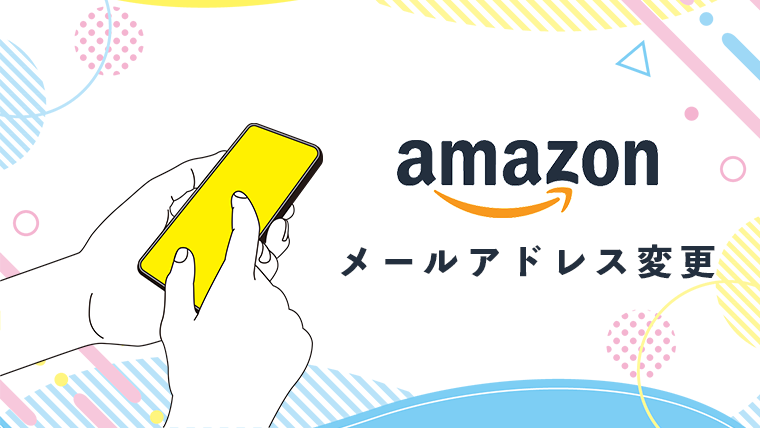携帯キャリアを変更する時に必ずチェックしてほしいAmazonの登録メールアドレスです。
携帯キャリアのメールアドレスになっている人は必ず乗り換え前に変更しておく必要があります。
携帯キャリアメール一覧
- @docomo.ne.jp(docomo)
- @softbank.ne.jp(Softbank)
- @au.com(au)
- @uqmobile.jp(UQモバイル)
- @yahoo.ne.jp(Ymobile)
もしも、上記のようなキャリアメールでAmazonを登録していて、他社に乗り換え後にパスワードを忘れてしまうと、二度とAmazonのアカウントにログインすることができなくなってしまいます。
 スマ子
スマ子ログインできなくなってしまうと困りますよね。
今回はログインできなくなってしまう前に、Amazonの登録メールアドレスを変更する方法をお伝えしてきます。
Amazonの登録メールアドレスを変更する方法
Amazonの登録メールアドレスを変更する前に変更するメールアドレスを用意する必要があります。
キャリアメールのメールアドレスの代わりとしておすすめなのはGmailです。
安全性はもちろん、無料のメールの中では一番信頼度も高いので、Gmailにで統一しておけば、今後乗り換えの時に面倒な手間を省くことができます。
Gmailを取得する方法は以下をご参照ください。
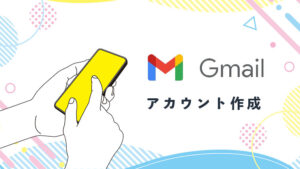
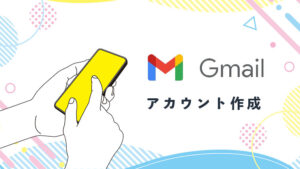
Amazonの登録メールアドレスを変更する方法は以下です。
まずはAmazonにアクセスします。下のボタンを押すと新しいタブでAmazonのサイトが開きます。
右上の人間のマークをタッチします。
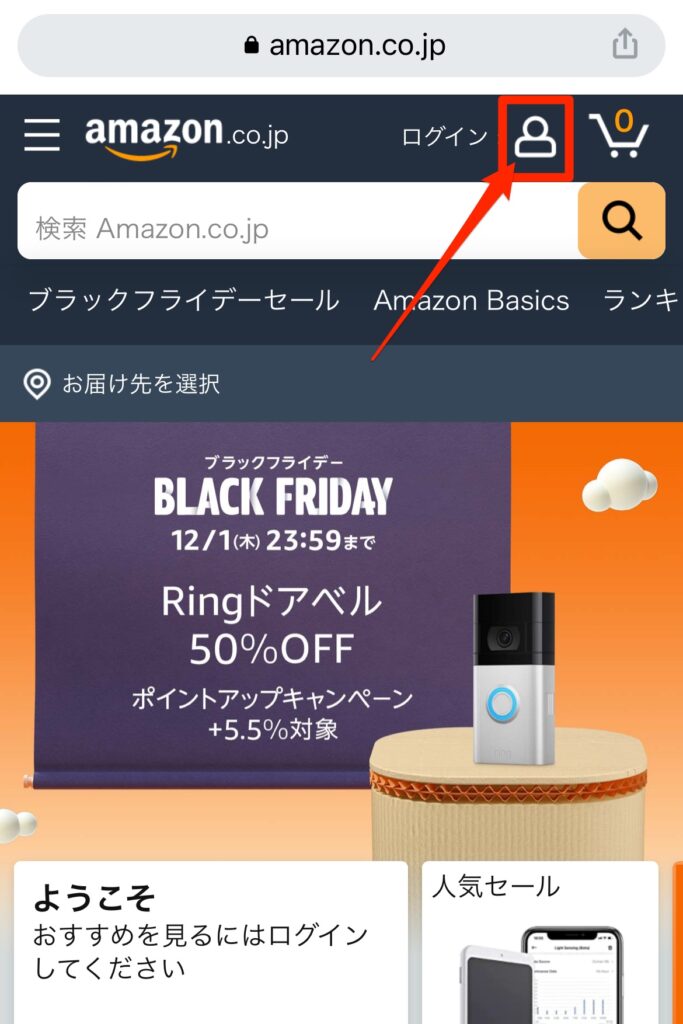
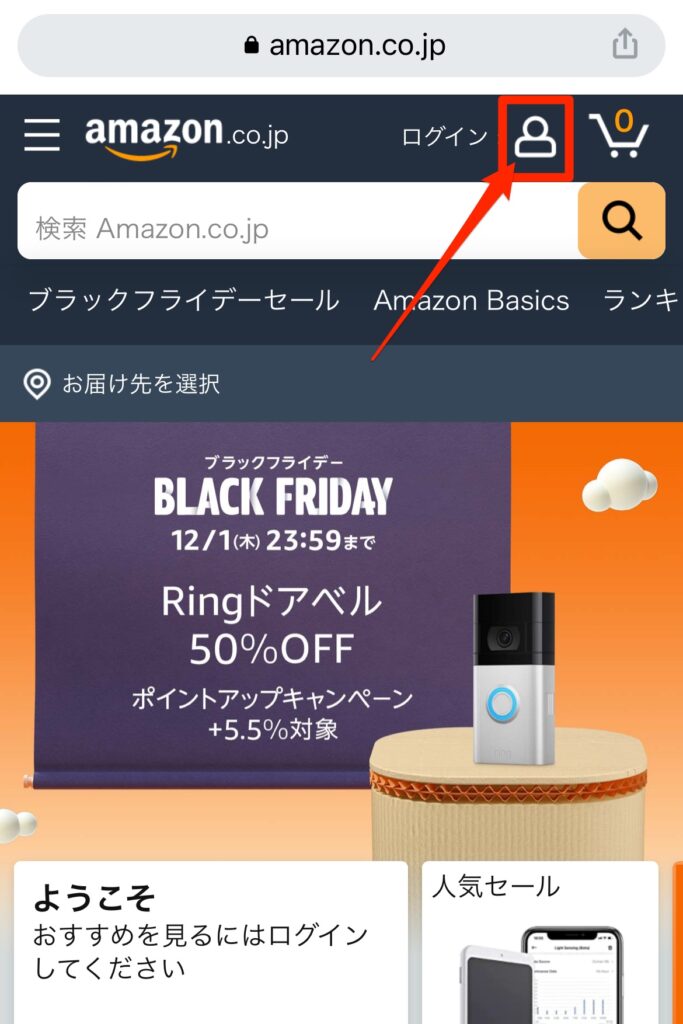
画面が変わったら、アカウントのメールアドレスとパスワードを入力し、ログインをタッチします。
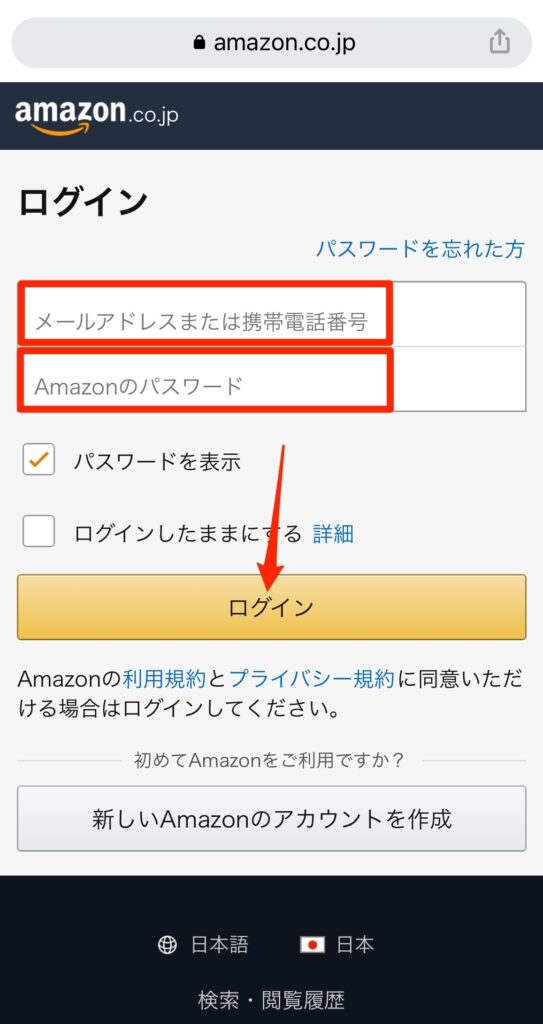
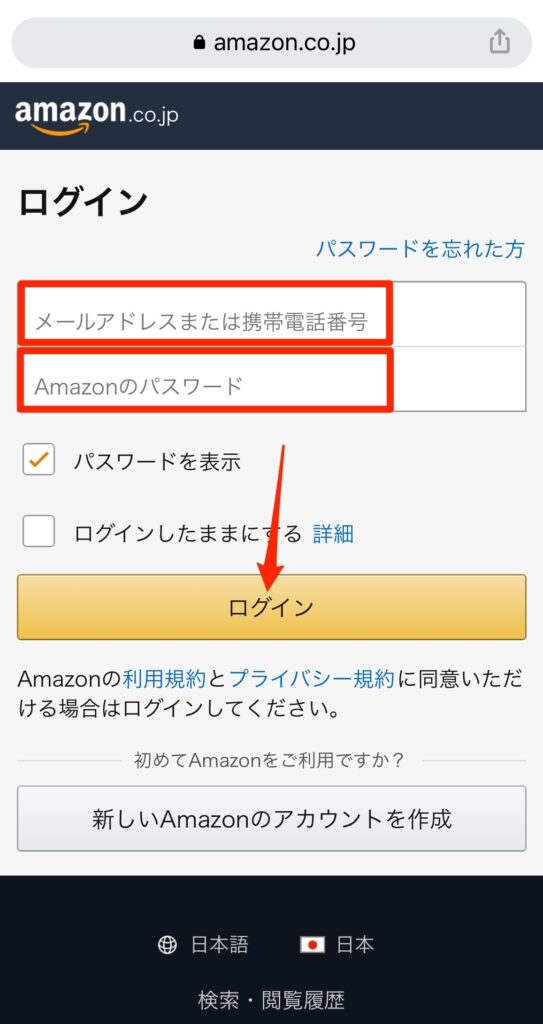
以上でログインは完了です。
ログインが完了したら、もう一度右上の人間のマークをタッチします。
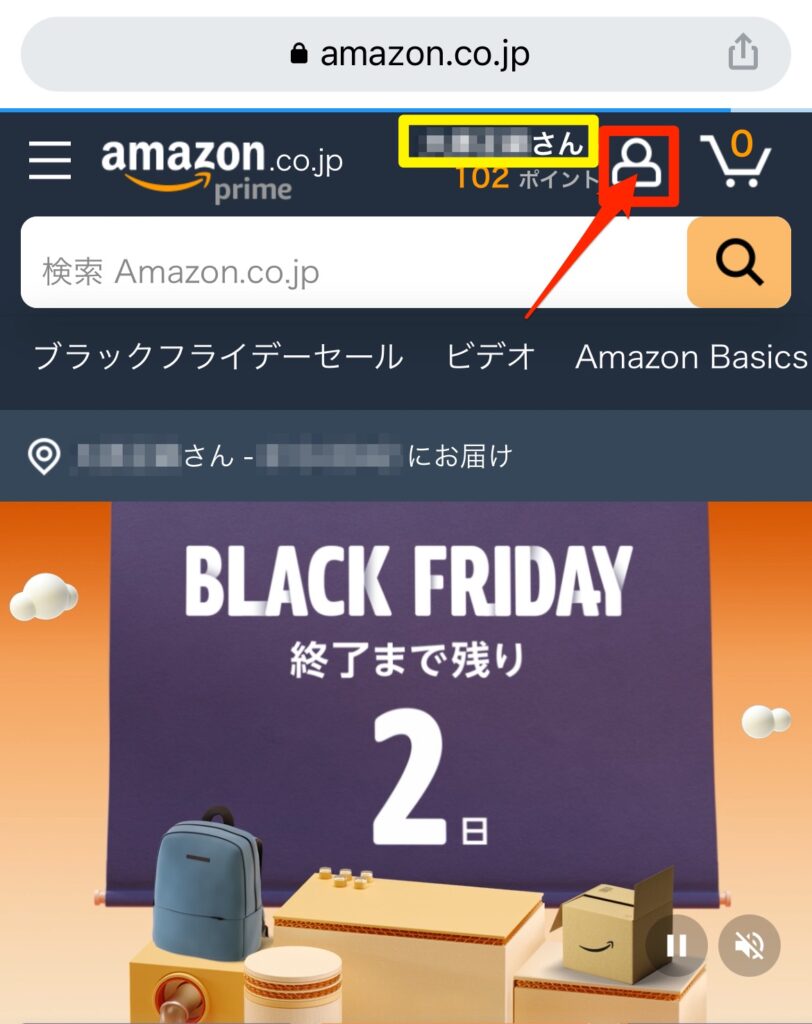
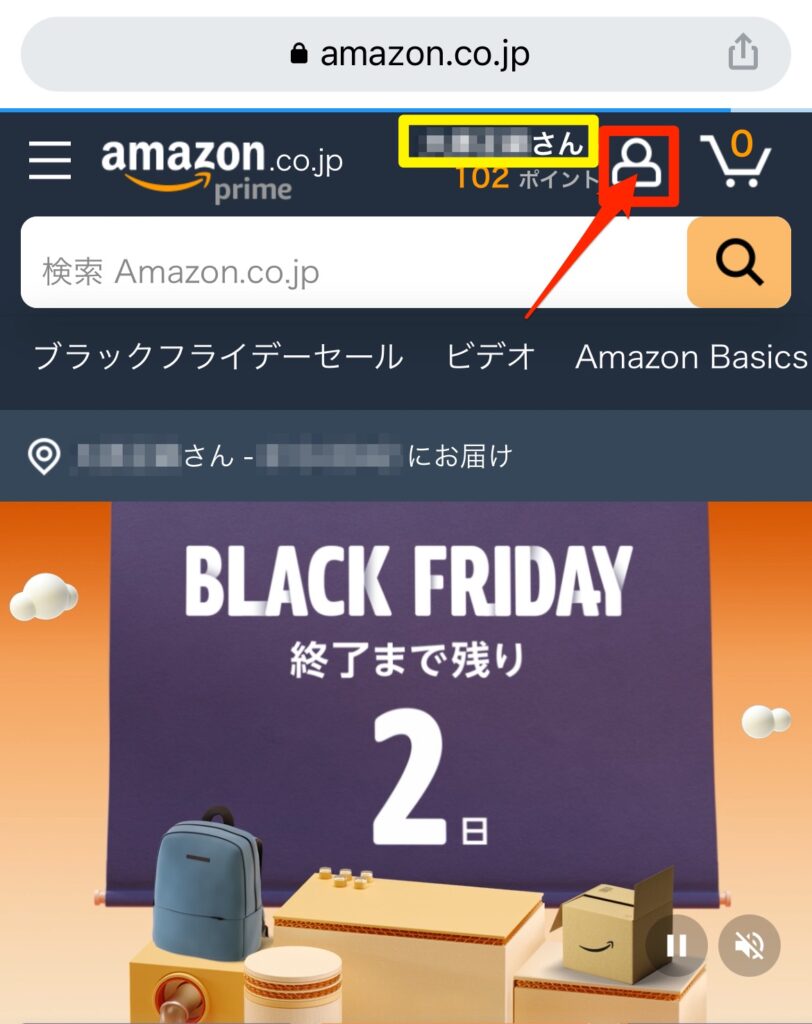
メニューが出てきたら、下へスクロールして、すべてのアカウントを表示をタッチします。
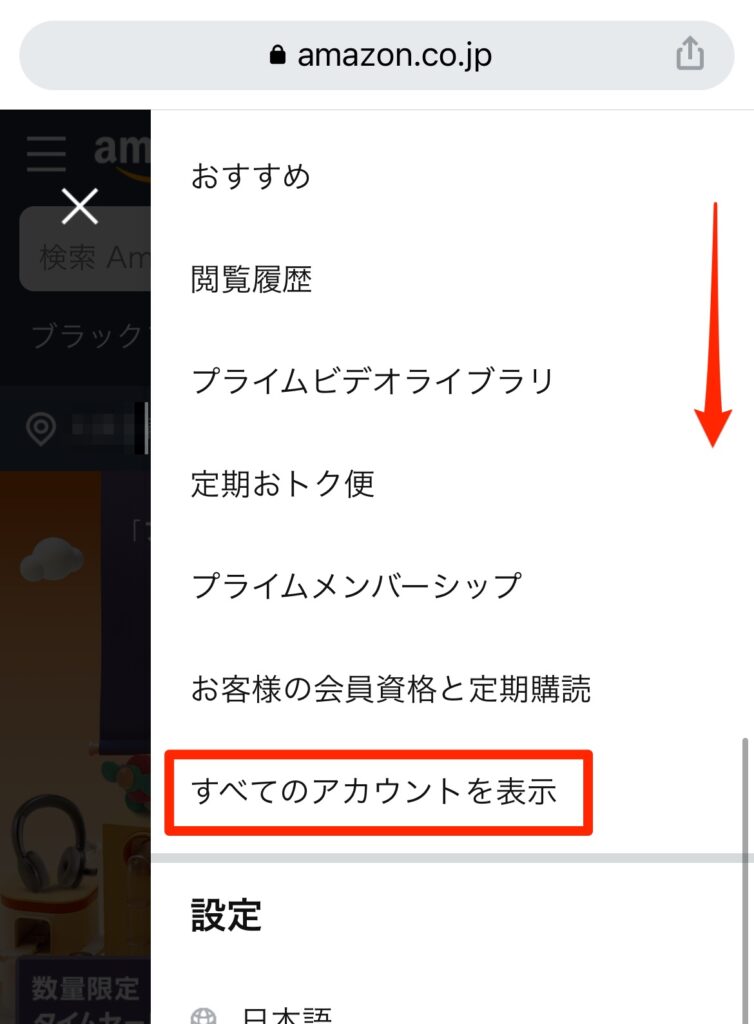
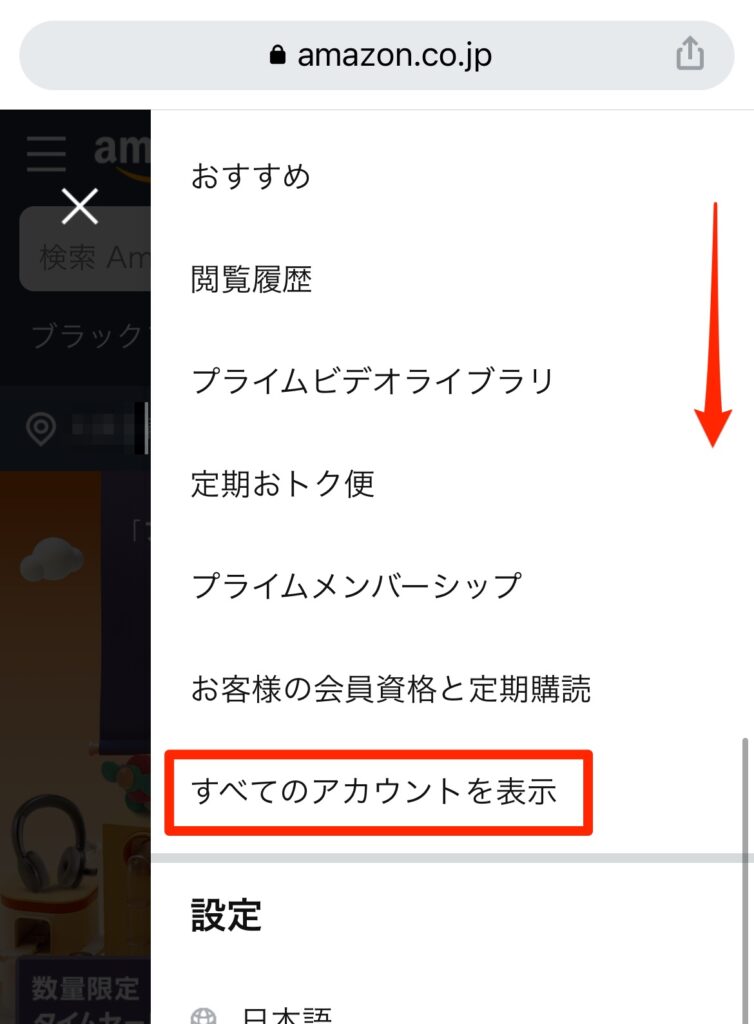
名前、Eメール、携帯番号、パスワードの管理をタッチします。
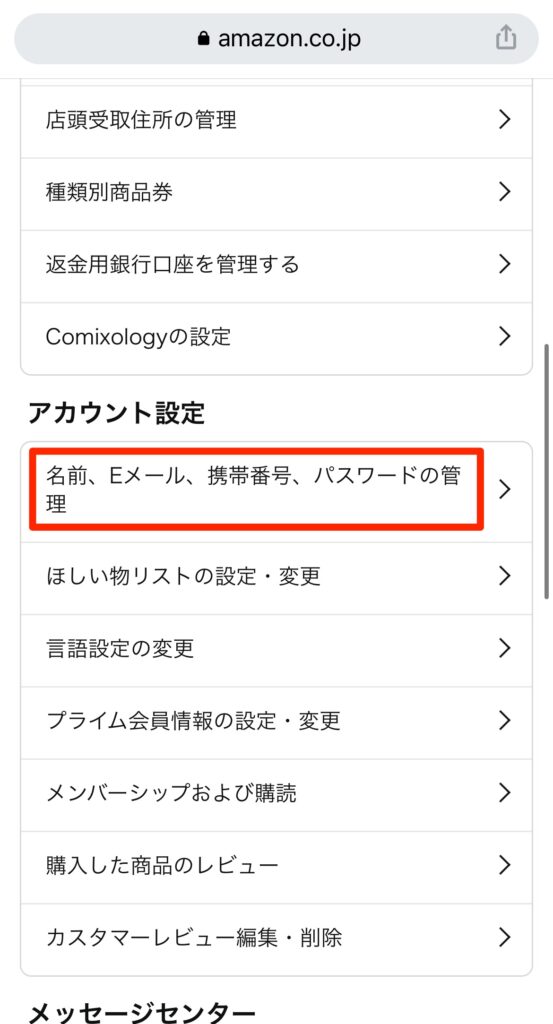
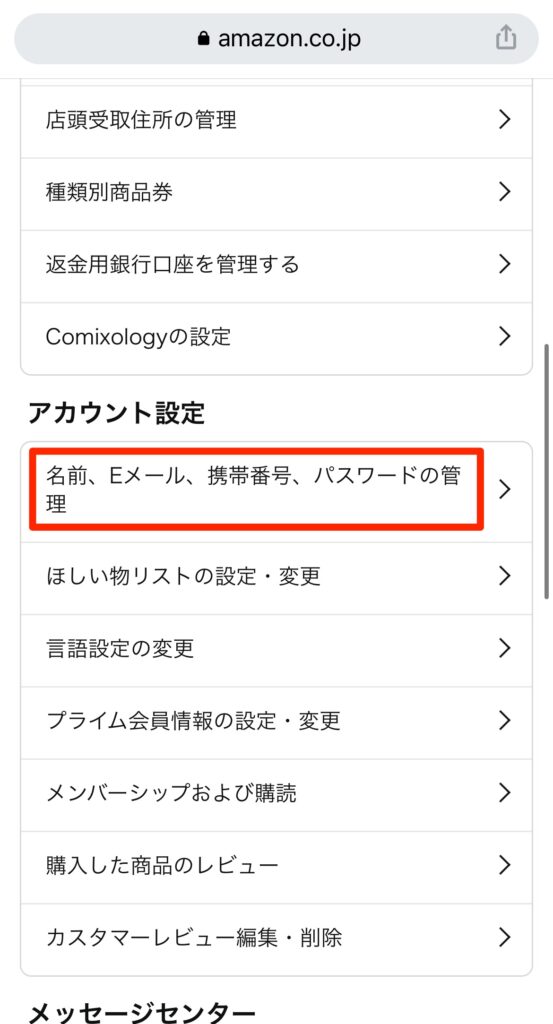
以下のような画面になったら、メールアドレスの横にある編集をタッチします。
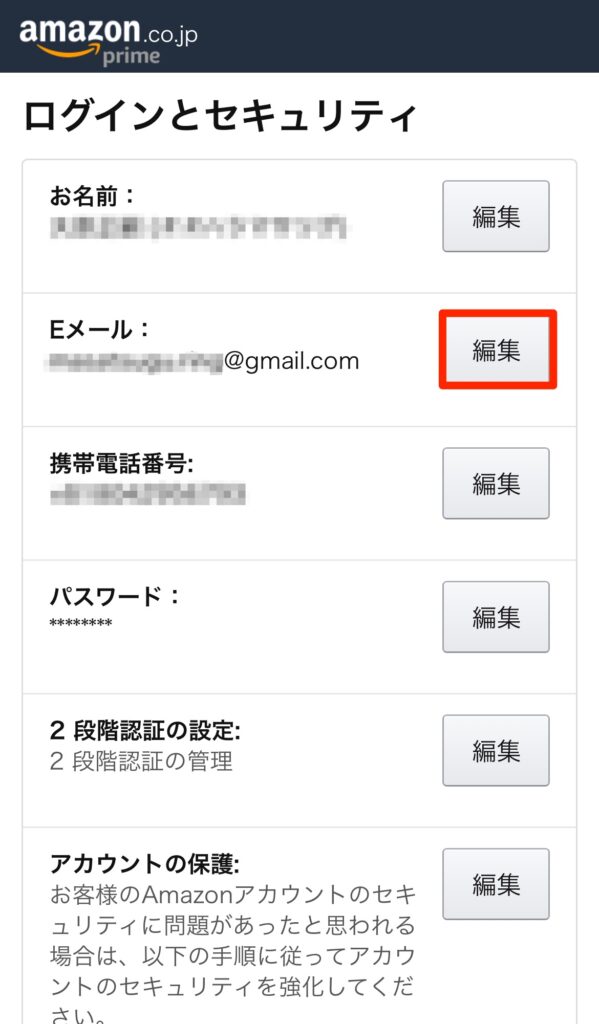
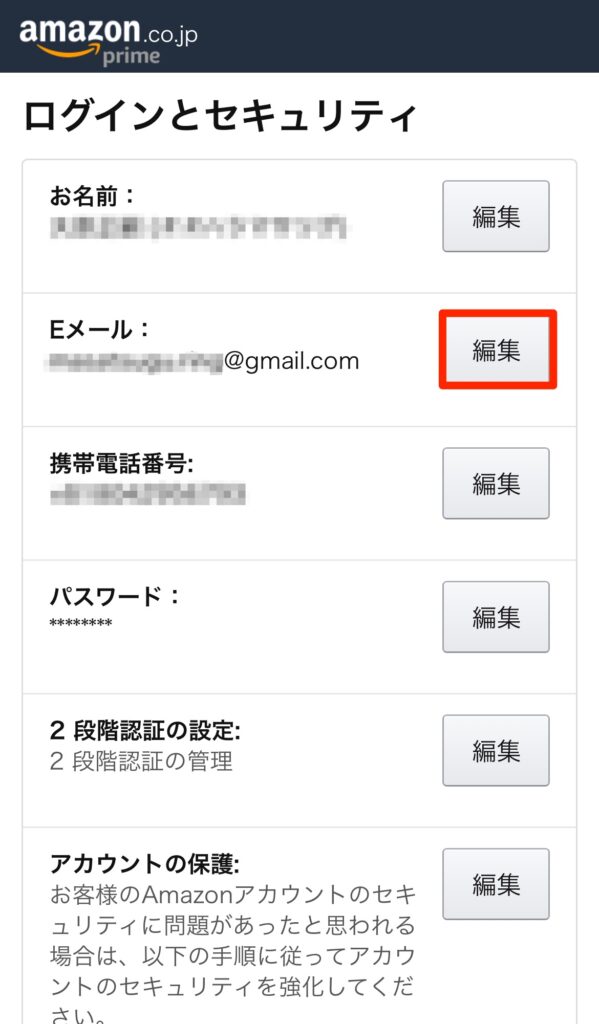
もしもこんな表示が出てきたら…
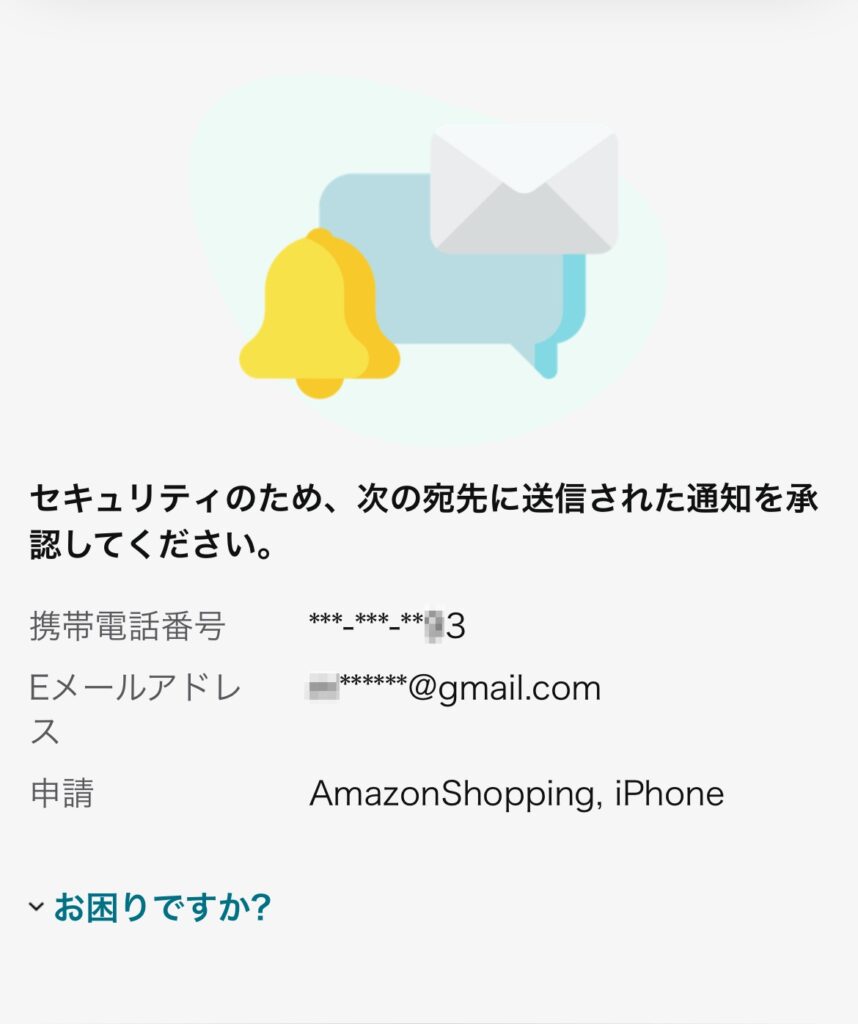
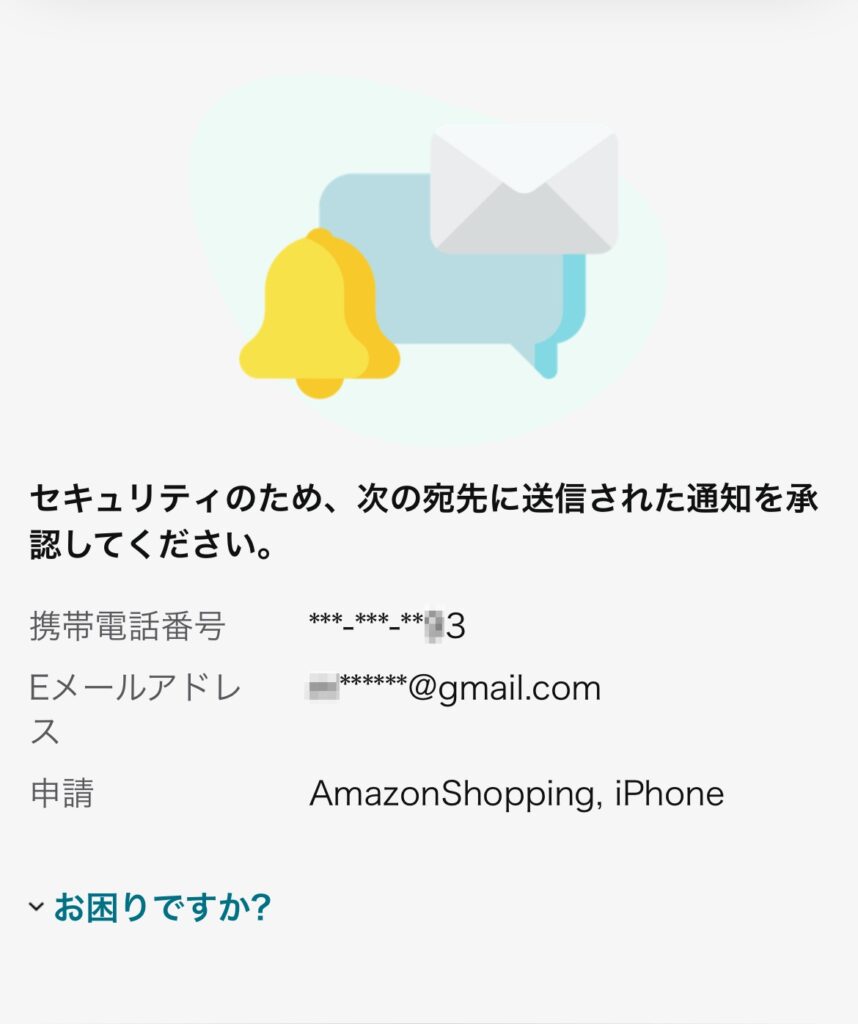
こちらはセキュリティーの画面なので、電話番号宛にSMS(ショートメッセージ)かメールアドレス宛にセキュリティのリンクが送られてきます。
今回の場合はSMSで送られてきましたので、送られてきたリンクをタッチします。
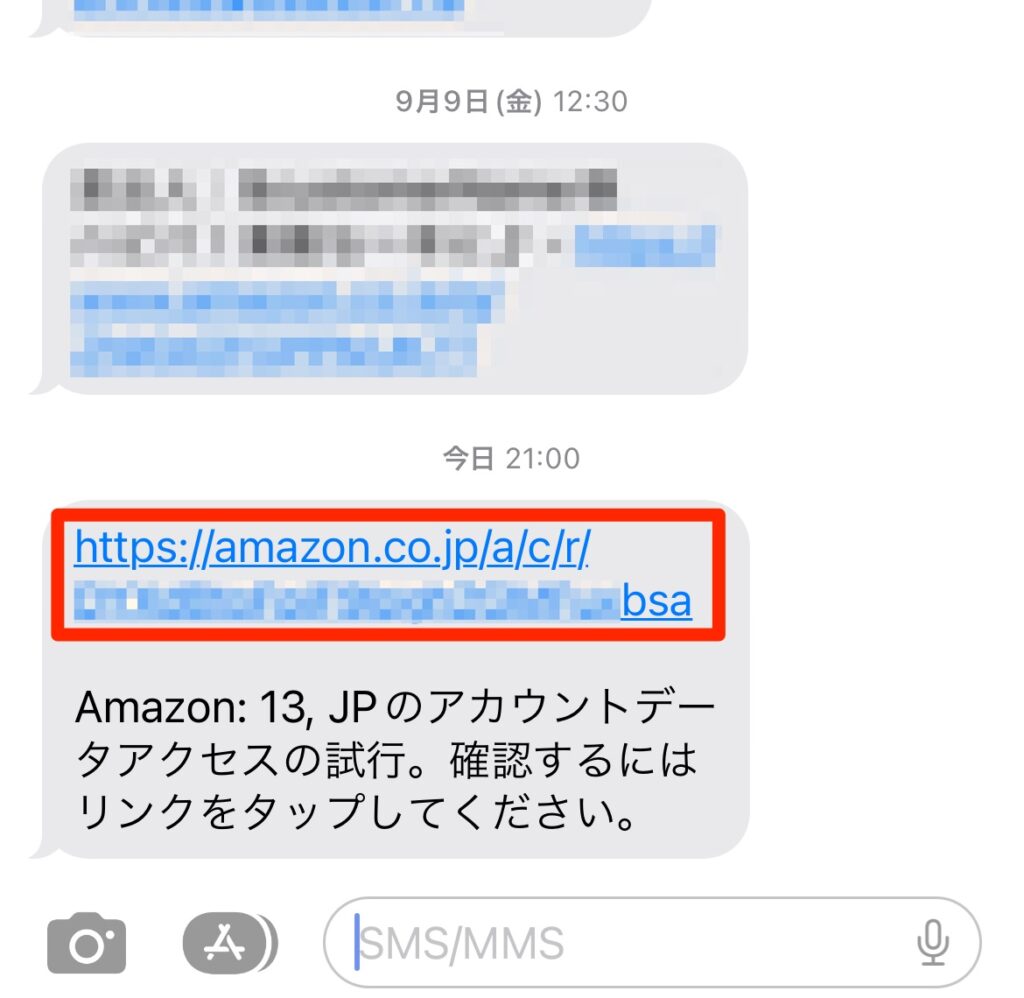
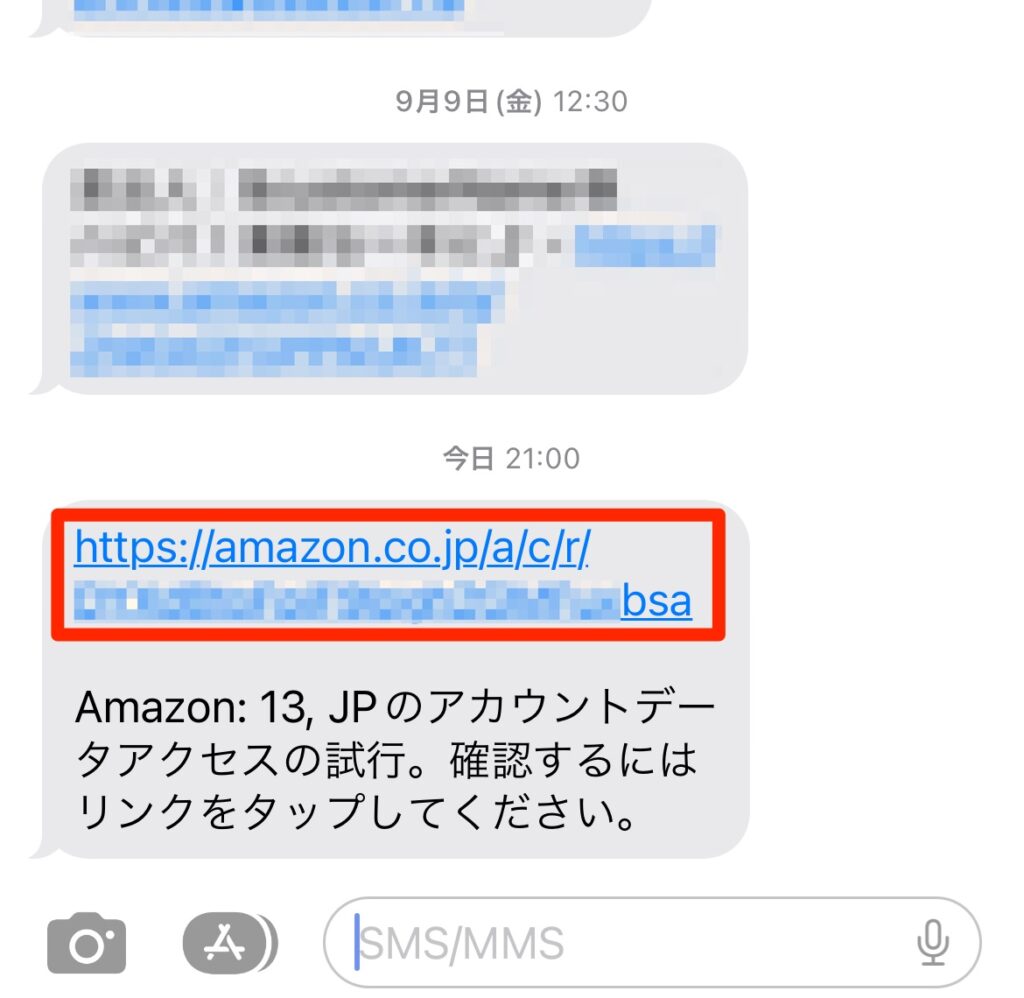
リンク先に飛んだら、承認ボタンを押すと、名前、Eメール、携帯番号、パスワードの管理の管理画面に入ることができます。
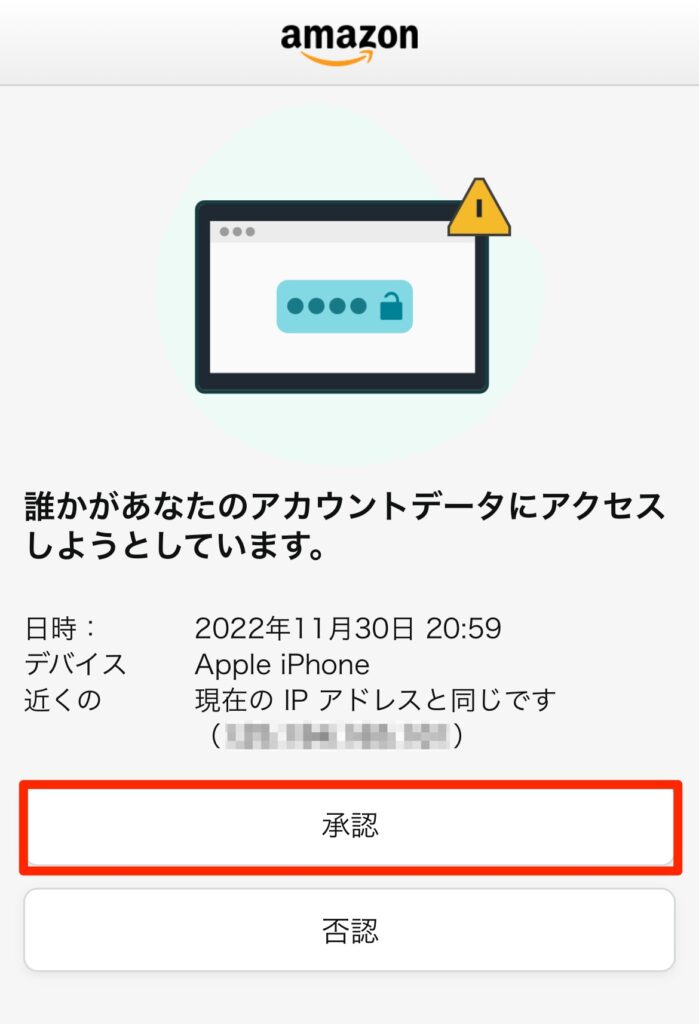
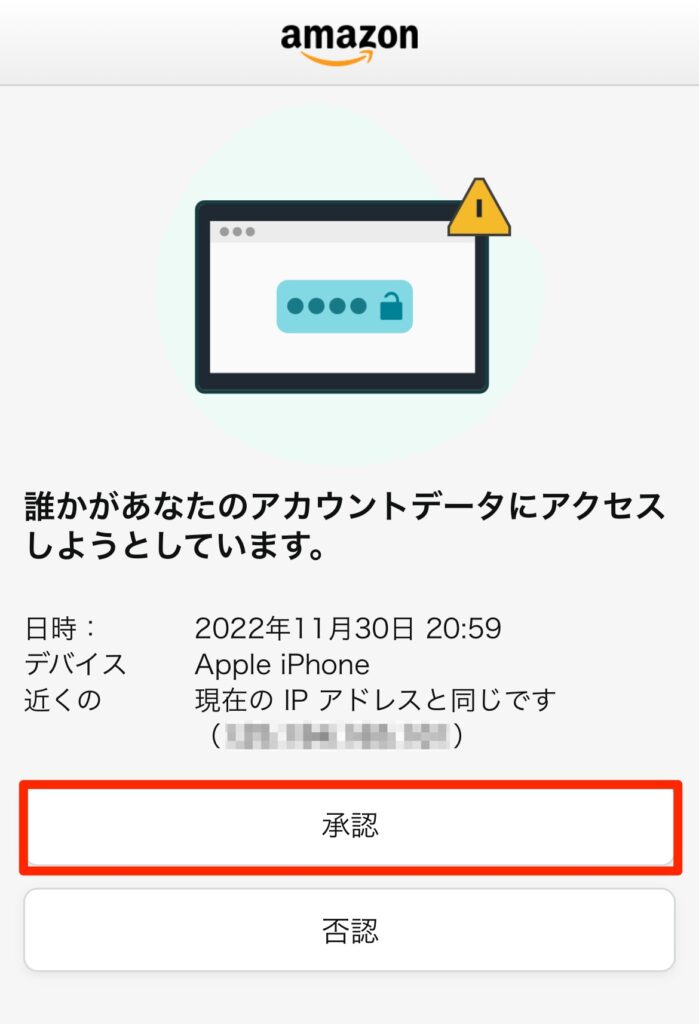
商品ボタンをタッチしたら、自動的にページが切り替わるようになっています。
新しいEメールアドレス(変更先のメールアドレス)を入力し、続行をタッチします。
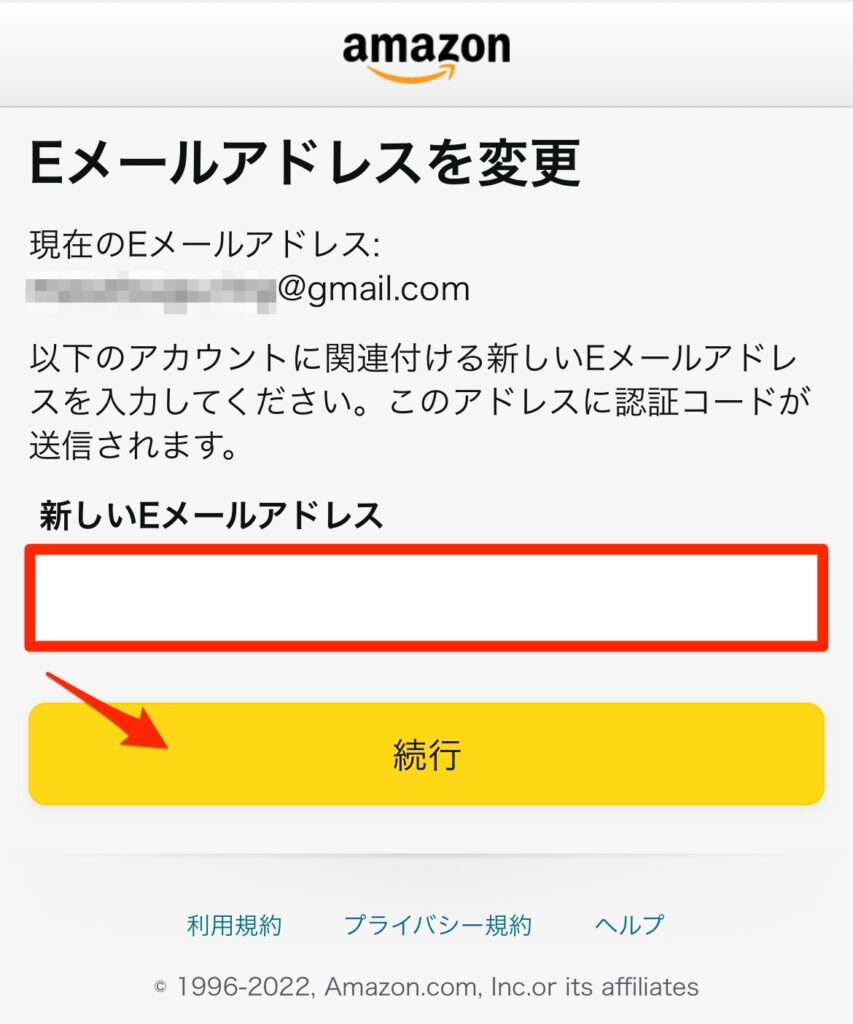
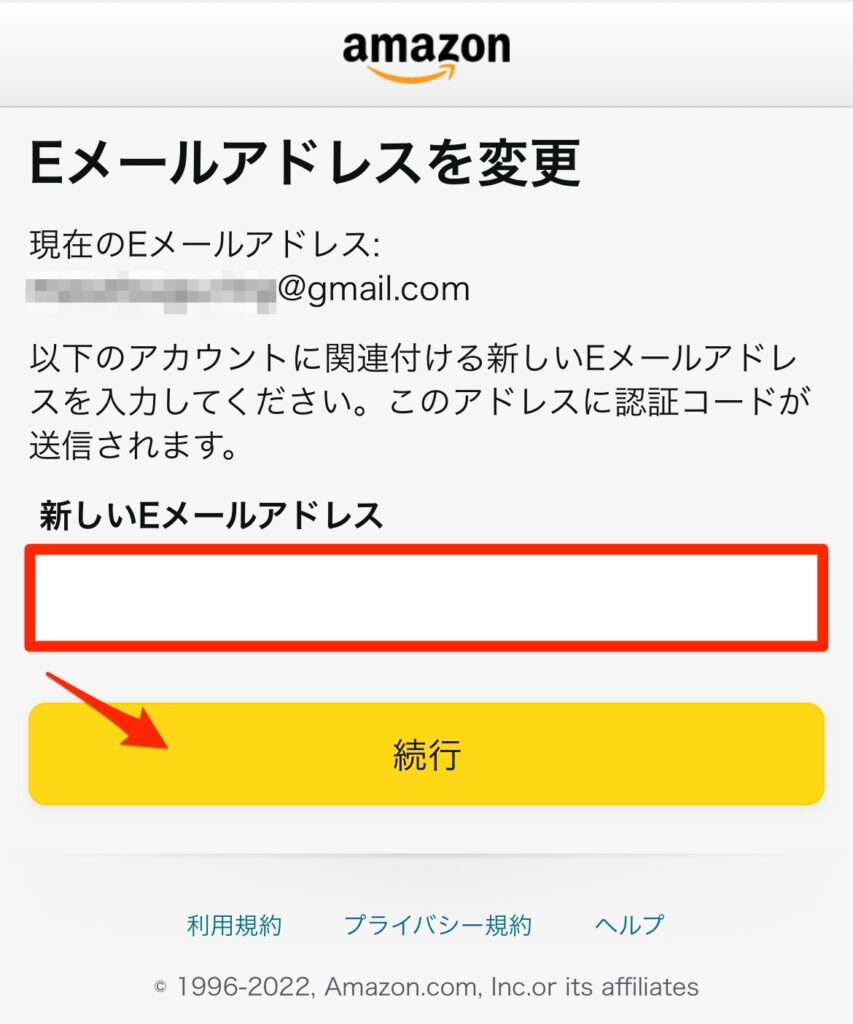
入力したメールアドレスに確認コード(数字)が送られます。
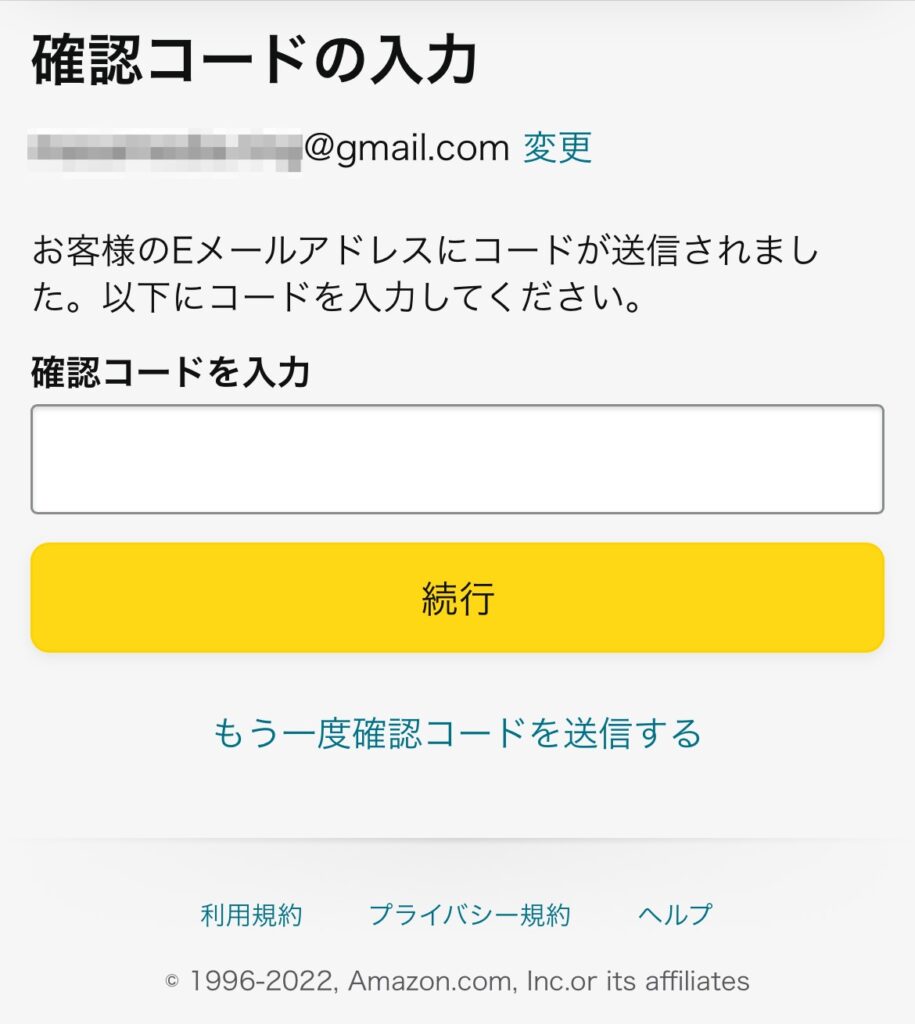
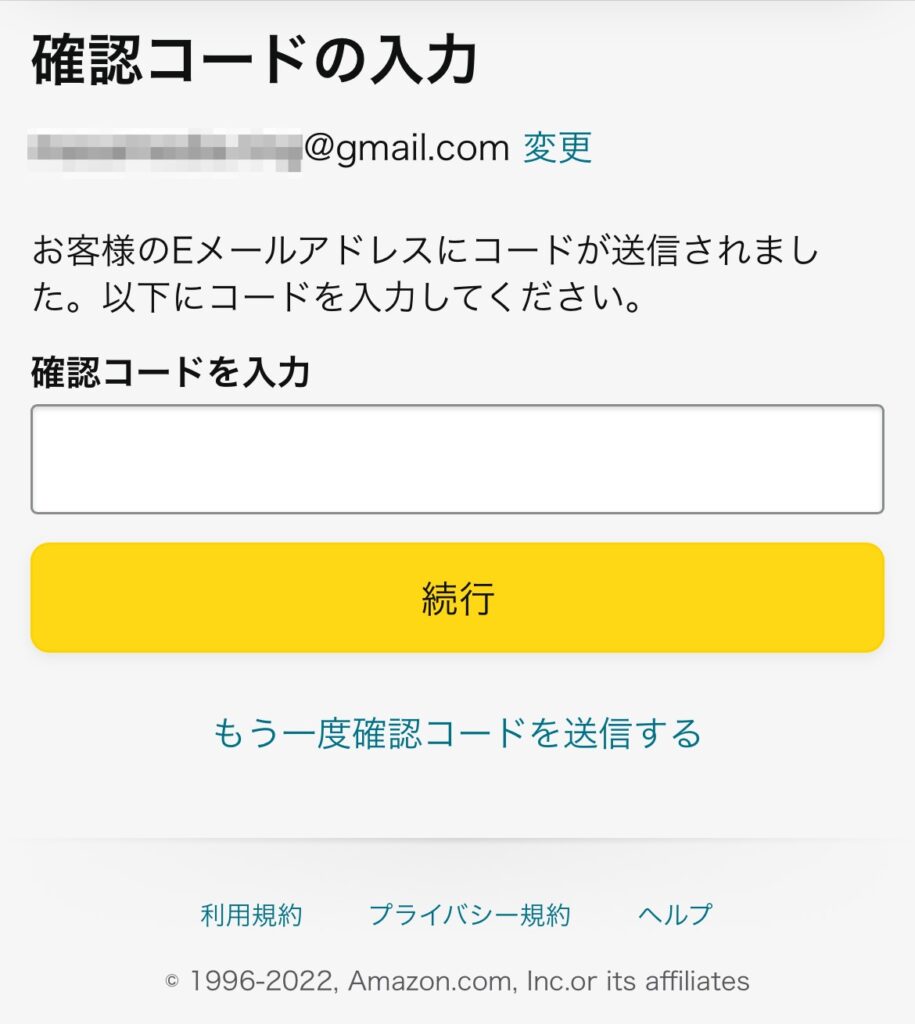
入力したメールアドレスに下記のようなメールが届いているので、数字をコピーします。
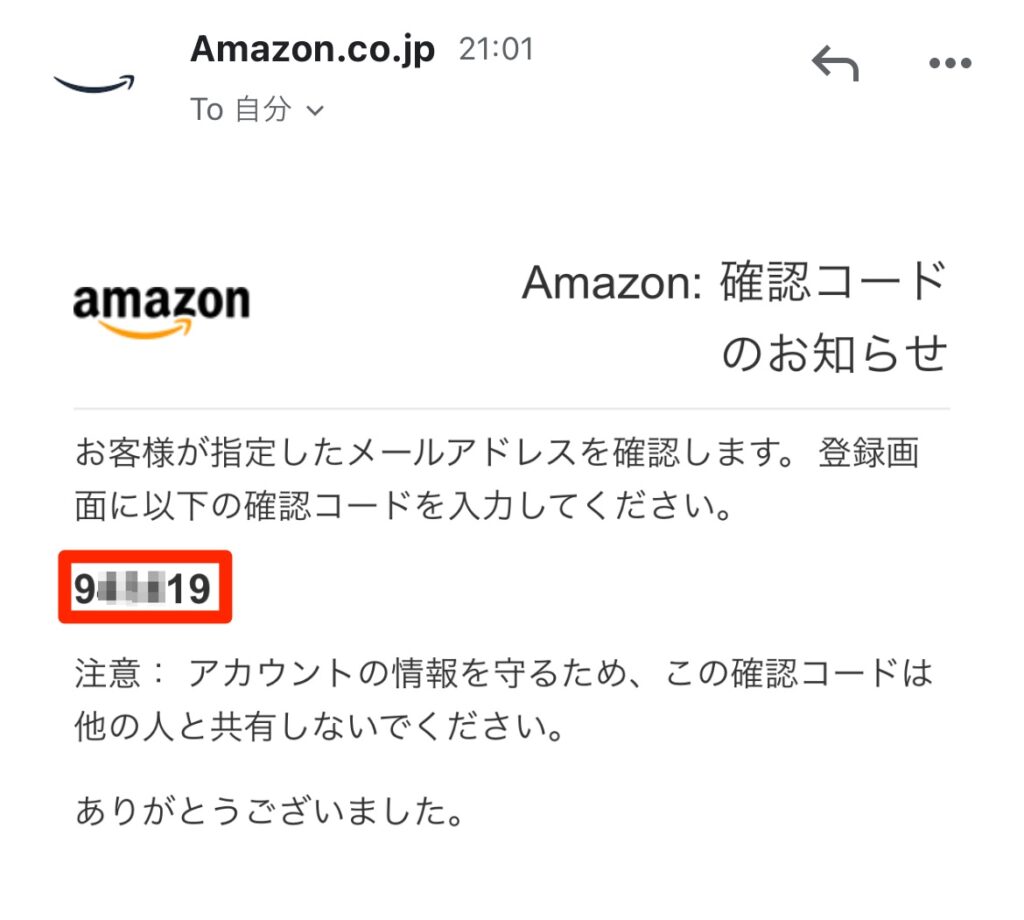
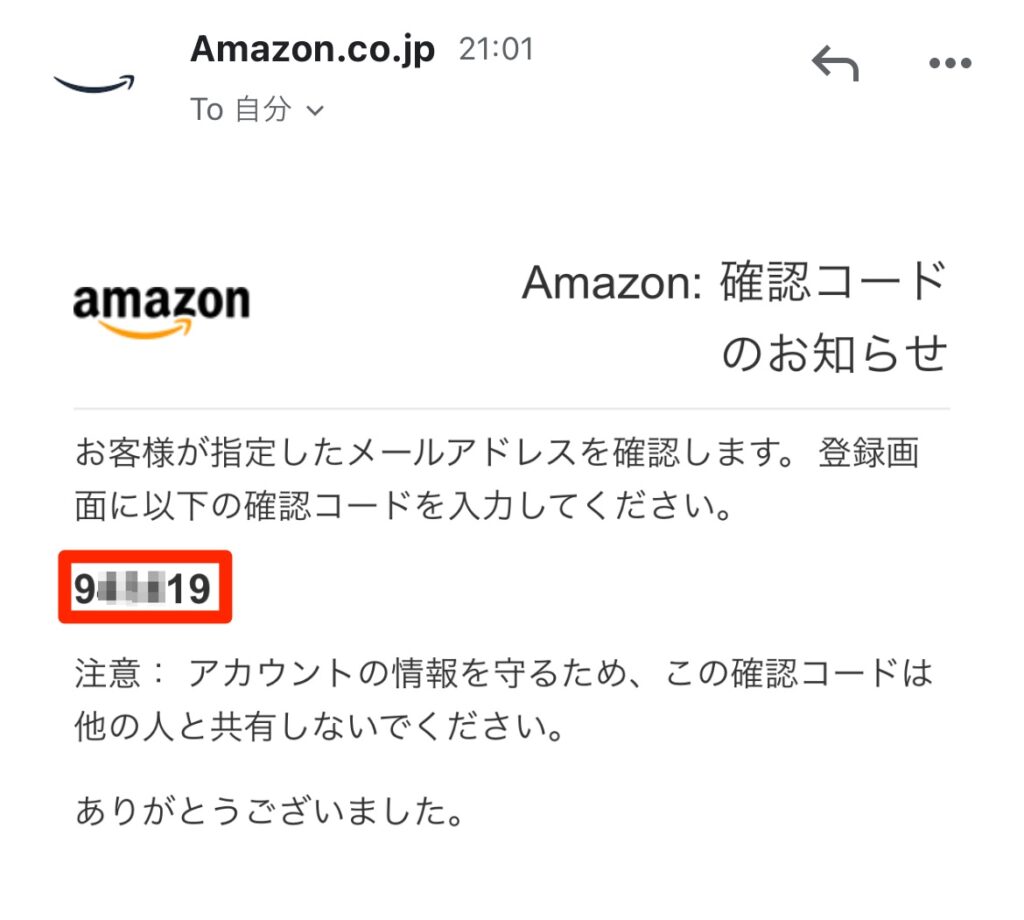
コピーした確認コードを入力し、続行をタッチします。
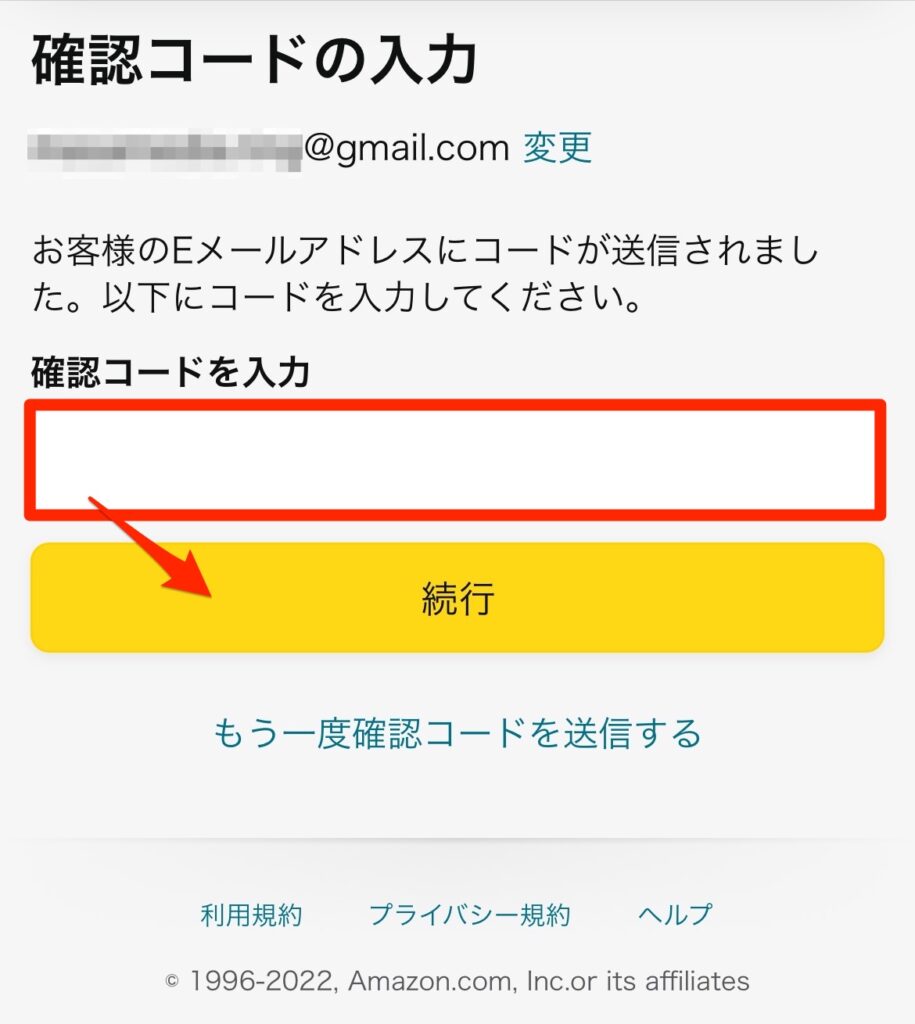
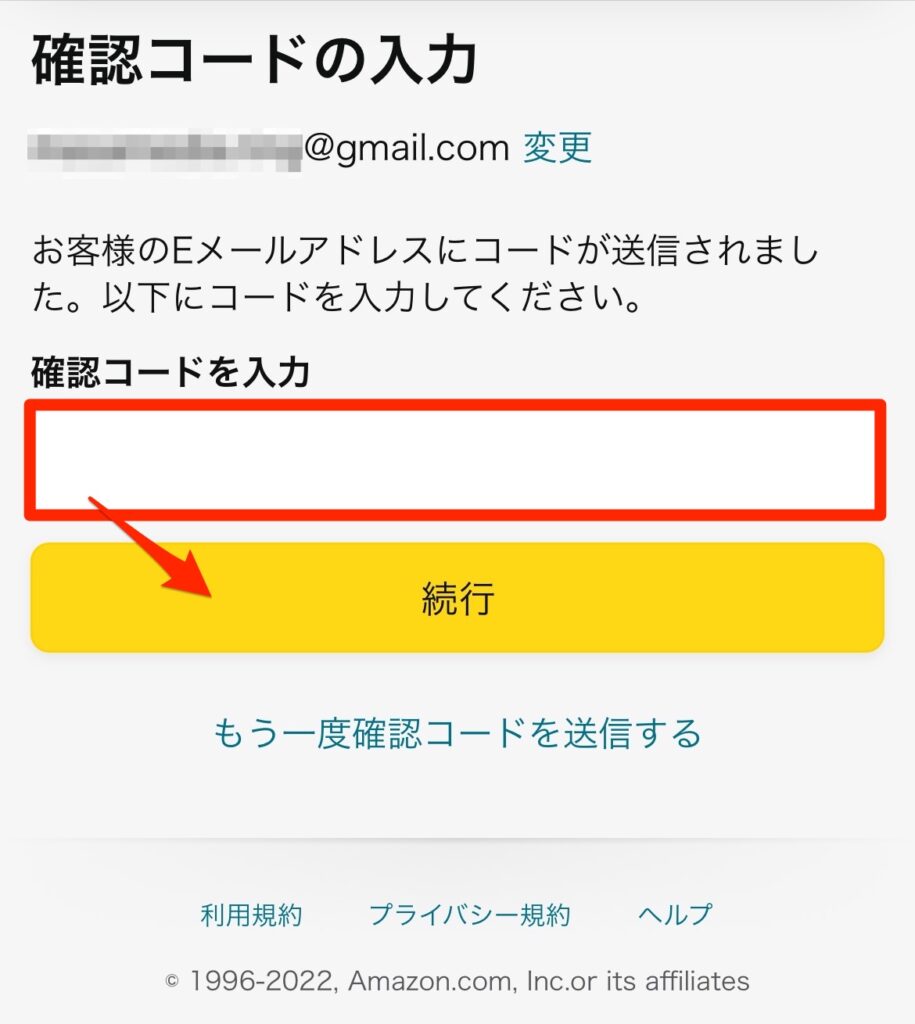
最後にAmazonのパスワードを入力して、変更を保存をタッチします。
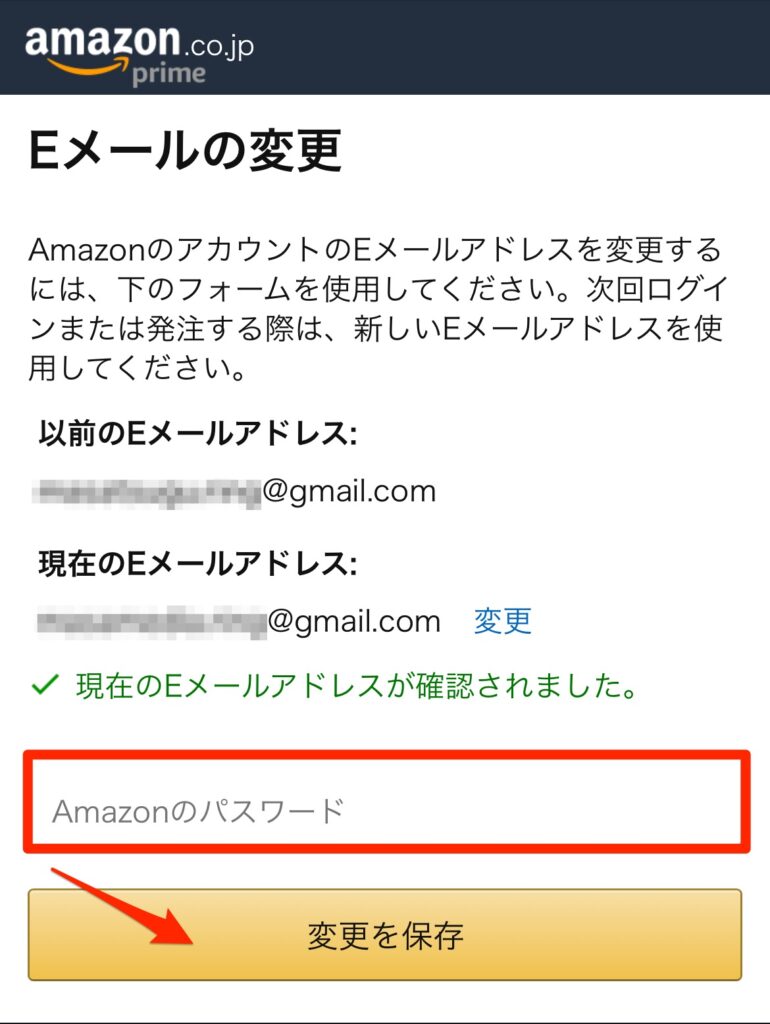
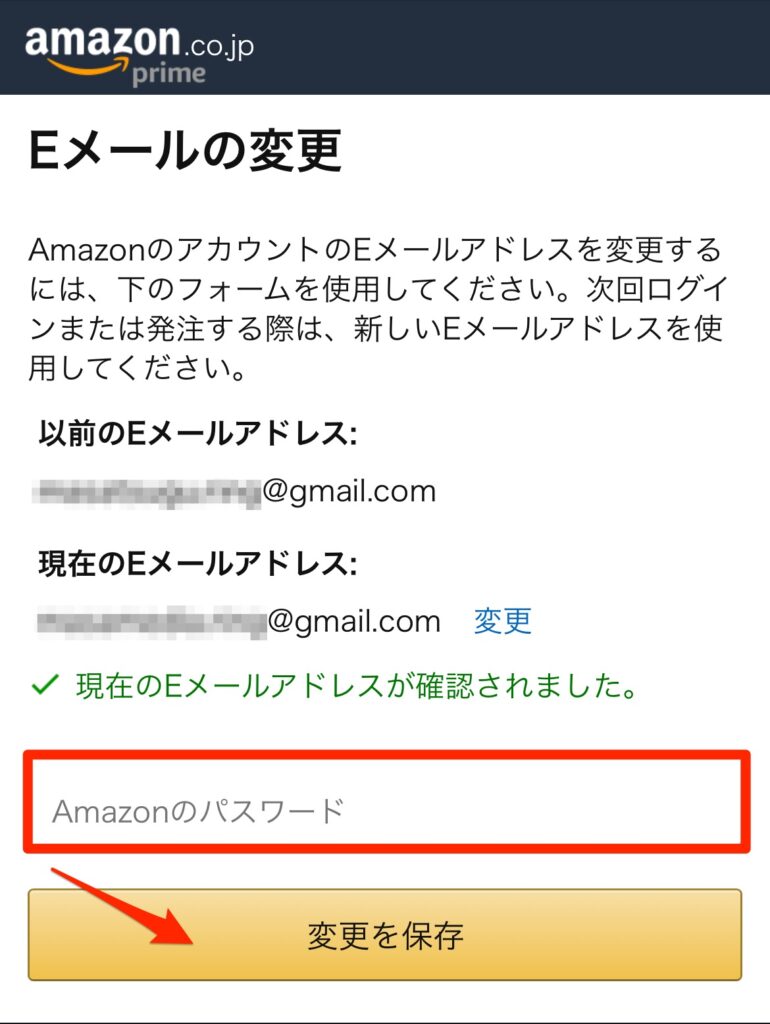
Eメールが新しいメールアドレスになっていたら完了です。
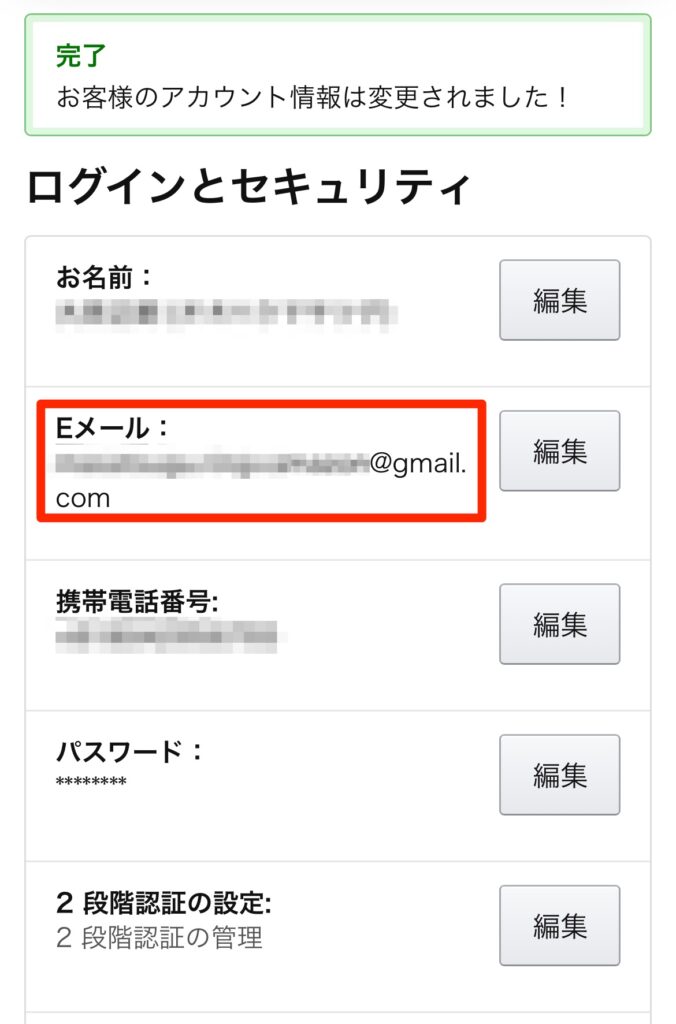
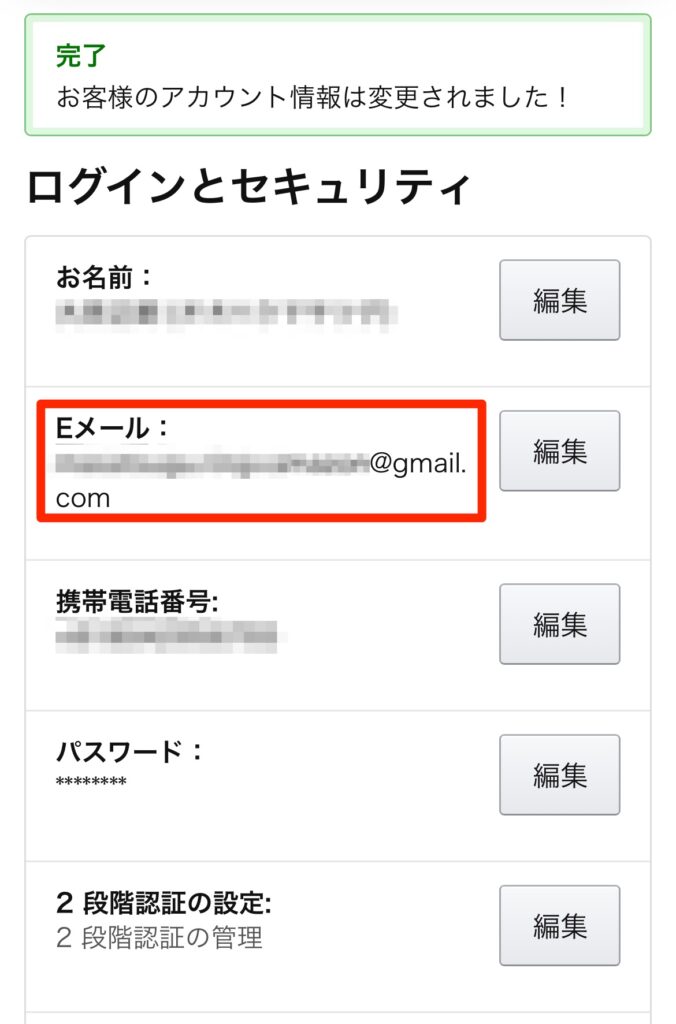
Amazonのログインパスワードを忘れてしまったら
Amazonの登録メールアドレスを変更するにしても、まずはAmazonへのログインが必須です。
なので、まずはログイン時に必要なメールアドレスを特定する必要があります。
ログイン時に必要なメールアドレスを確認する方法
Amazonのログインに必要なメールアドレスは、いつも購入した時にお知らせが来るメールアドレスです。
ちなみに、パスワードを復活させるにはメールアドレスか電話番号が必要です。
ログインするのに必要なメールアドレスが分かり、メールが受信できる状態であればパスワードを復活させることができます。
既に受信することができないメールアドレス(乗り換え前のキャリアメールなど)で登録されている場合は電話番号が登録されていないと、パスワードを復活させることは難しいです。
Amazonのログインパスワードを復活させる
ログインメールアドレスがわかれば、以下の手順でパスワードを再発行することが可能です。
ログイン画面でパスワードを忘れたをタッチします。
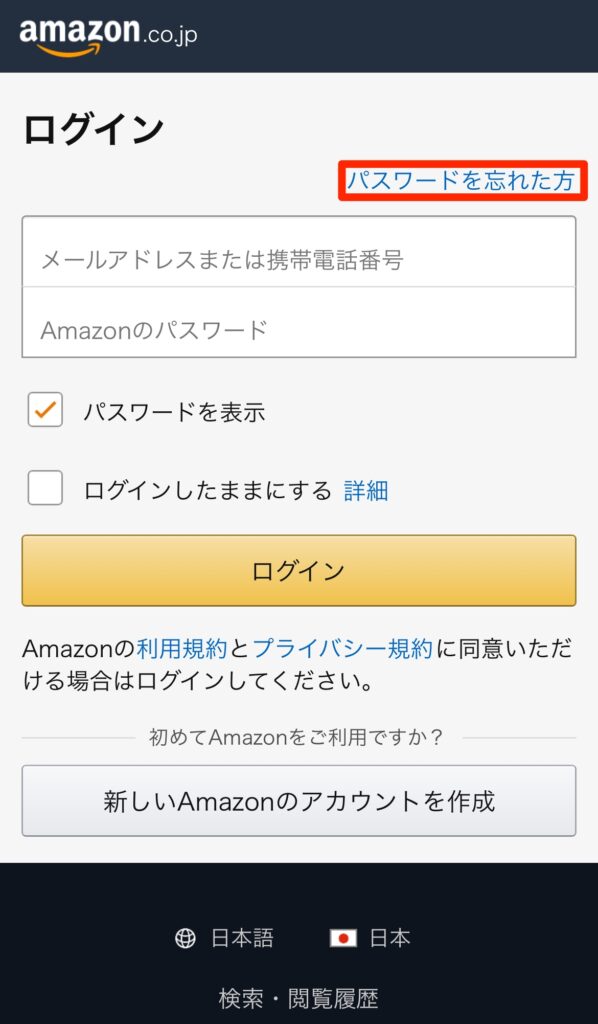
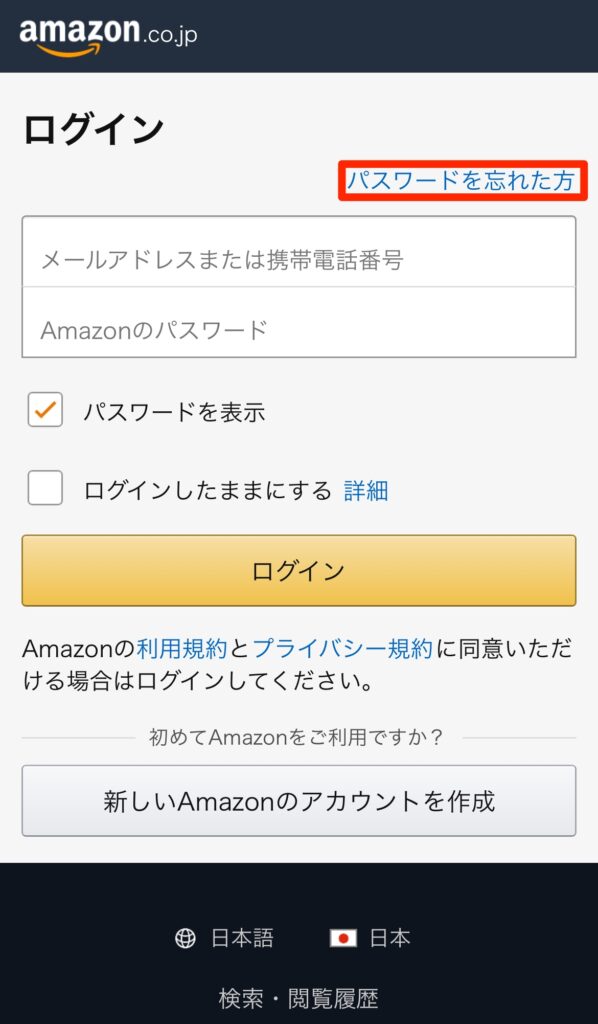
ログインするのに必要なメールアドレスor電話番号を入力し、次に進むをタッチします。
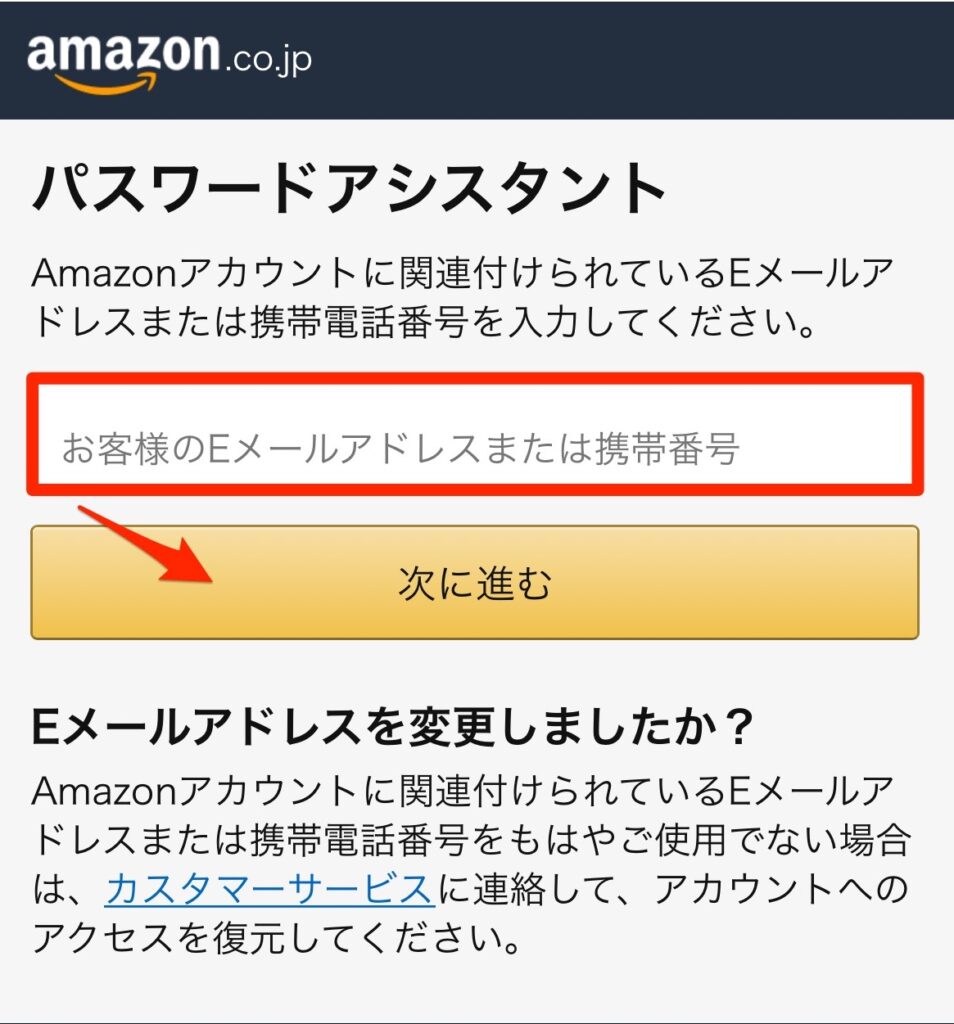
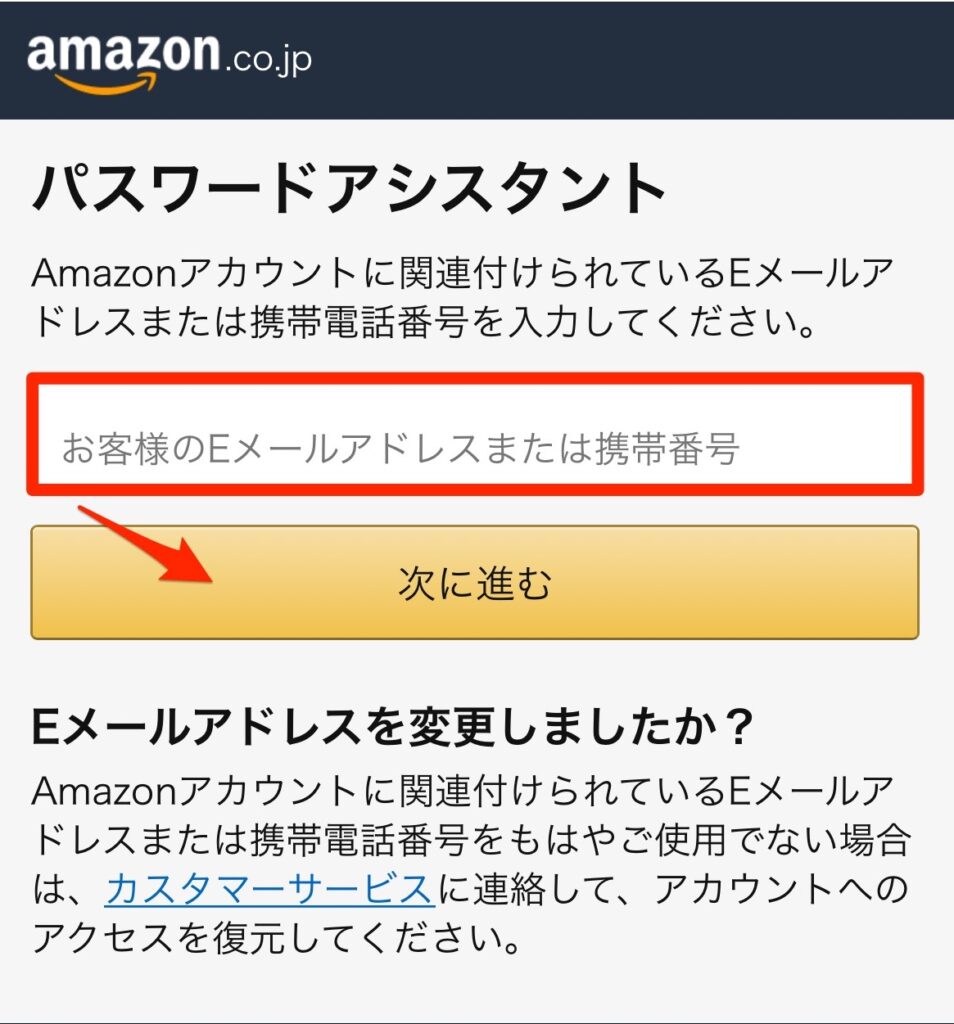
ログインメールアドレスor電話番号にコード(数字)が送られてきます。
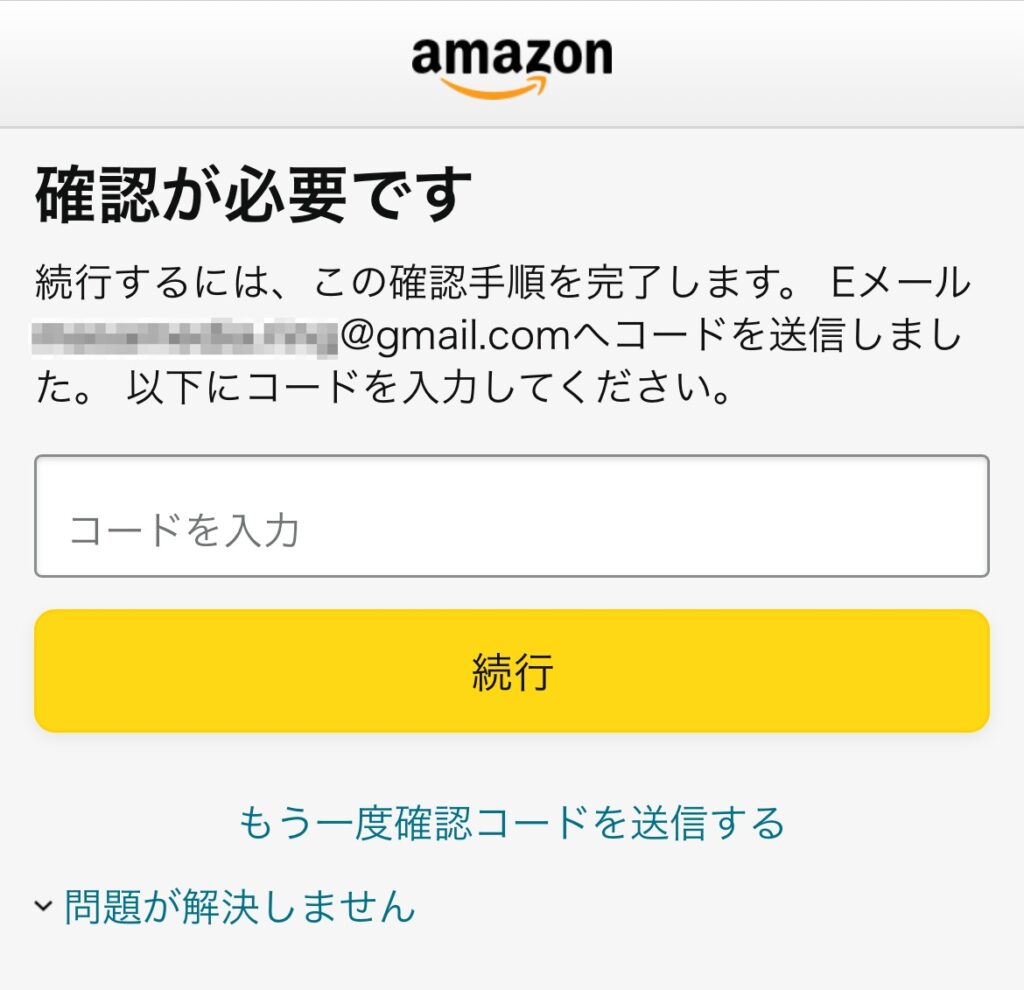
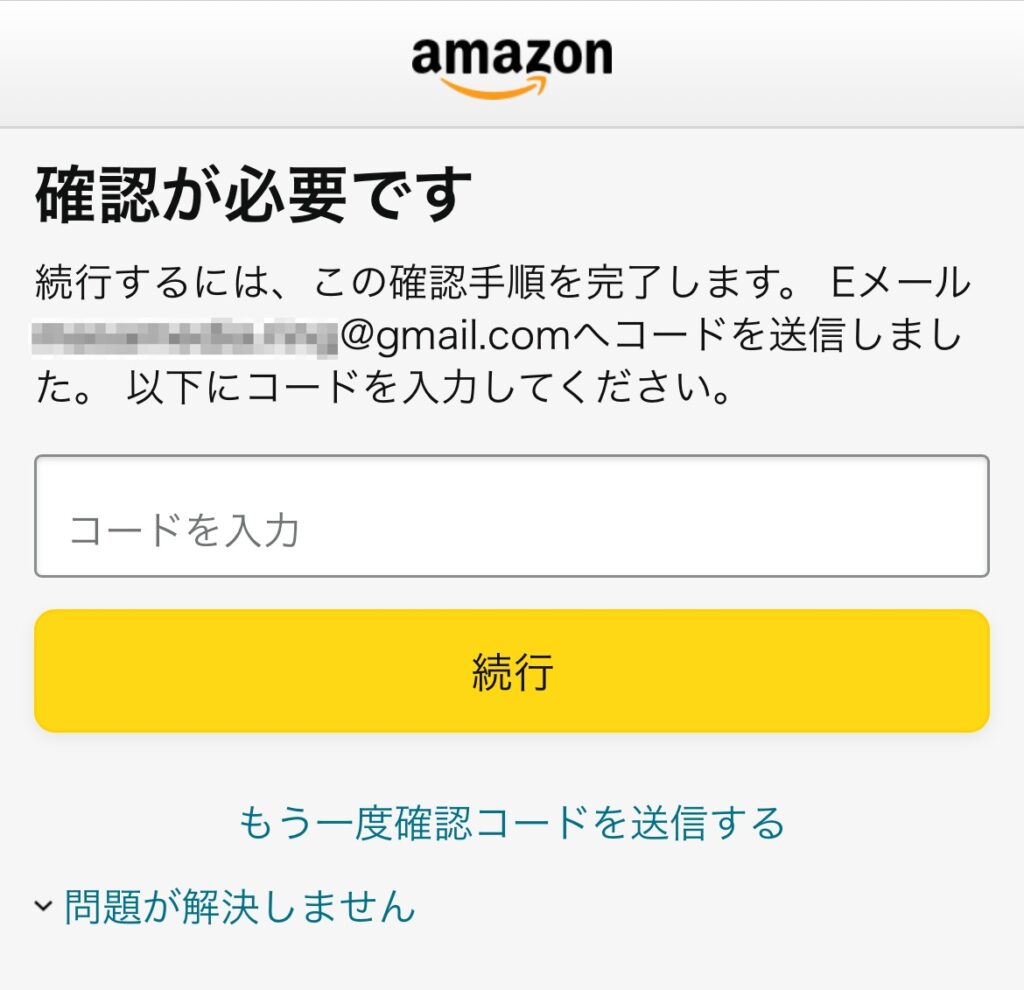
以下のようなコードがメールorSMSで送られてくるので、コピーします。
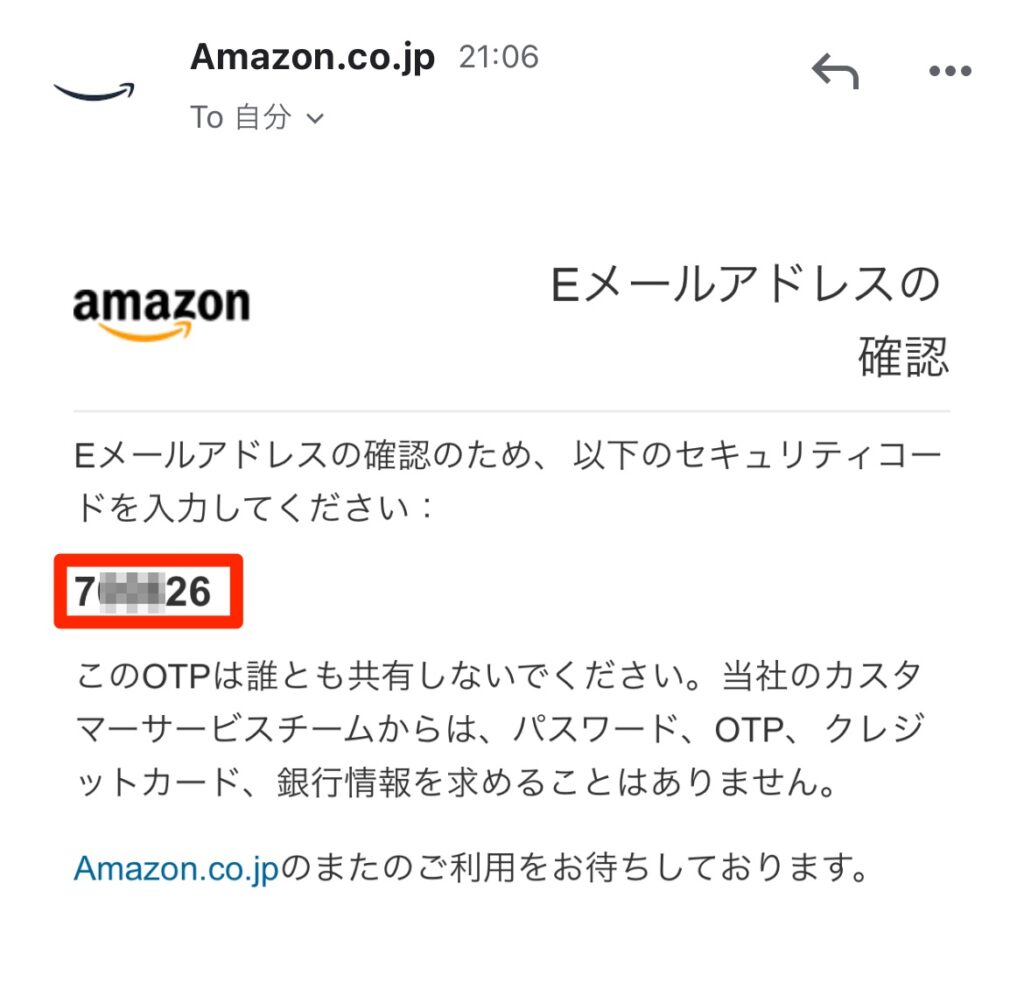
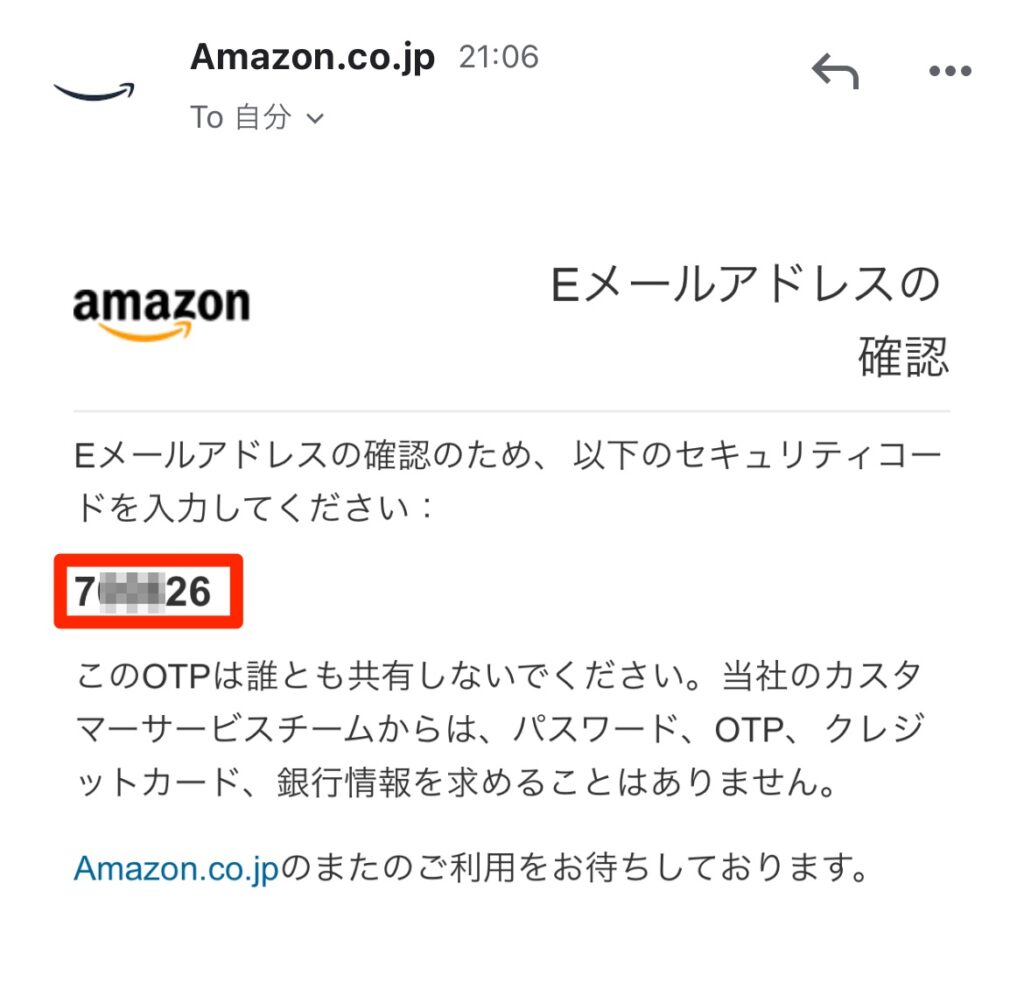
コピーしたコードを入力欄に貼り付けて続行をタッチします。
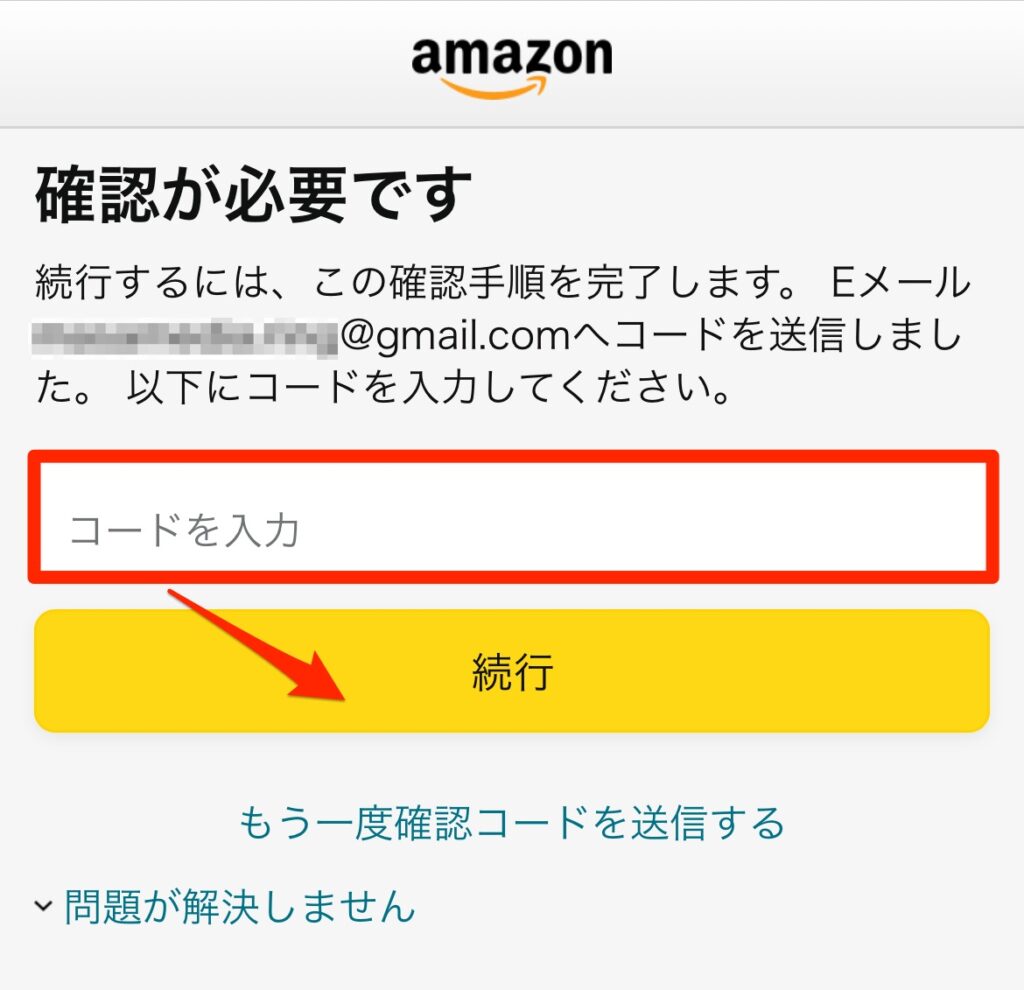
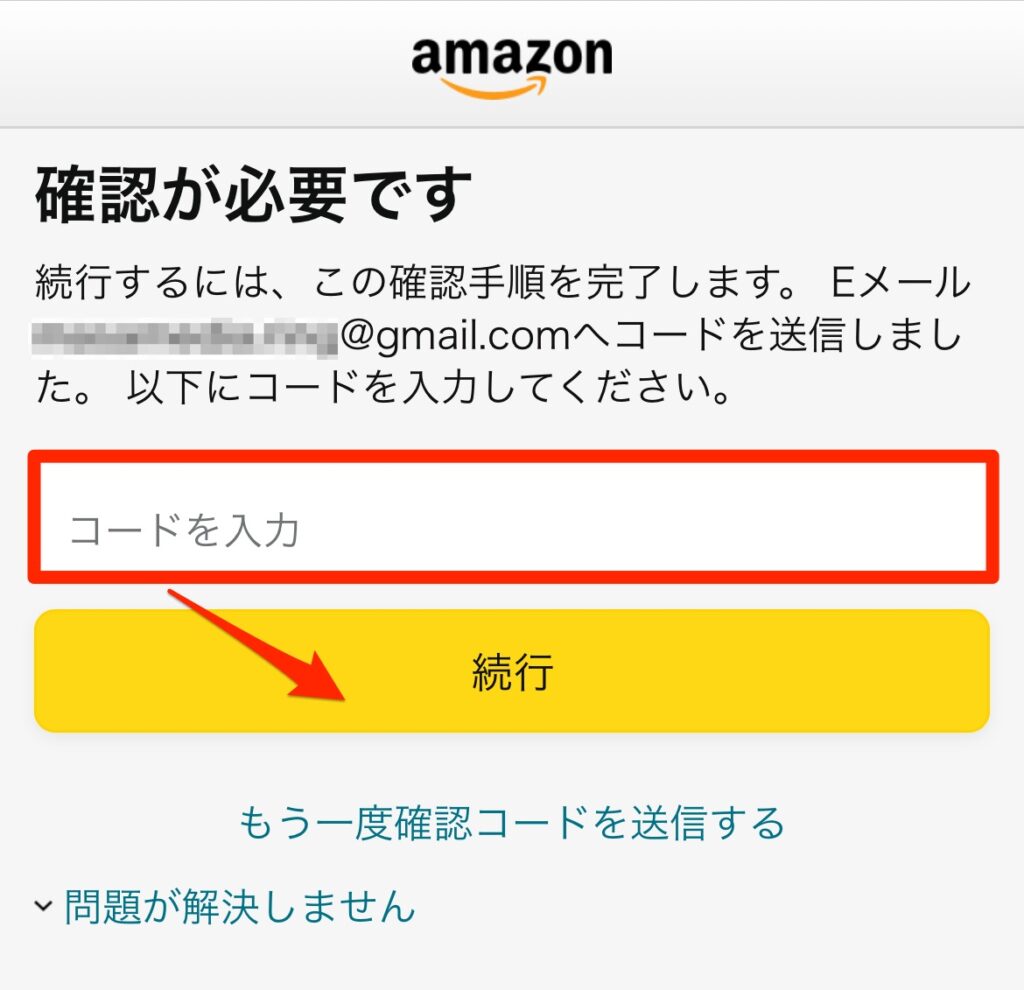
新しいパスワードを上の欄と下の欄に同じように入力します。
入力が完了したら、変更内容を保存をタッチします。
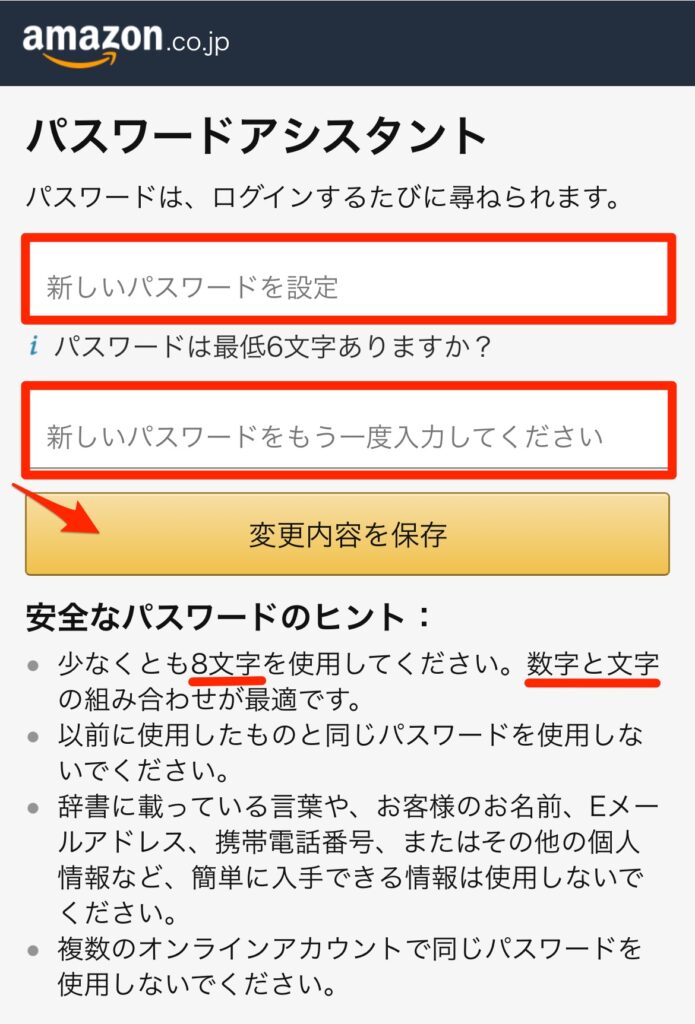
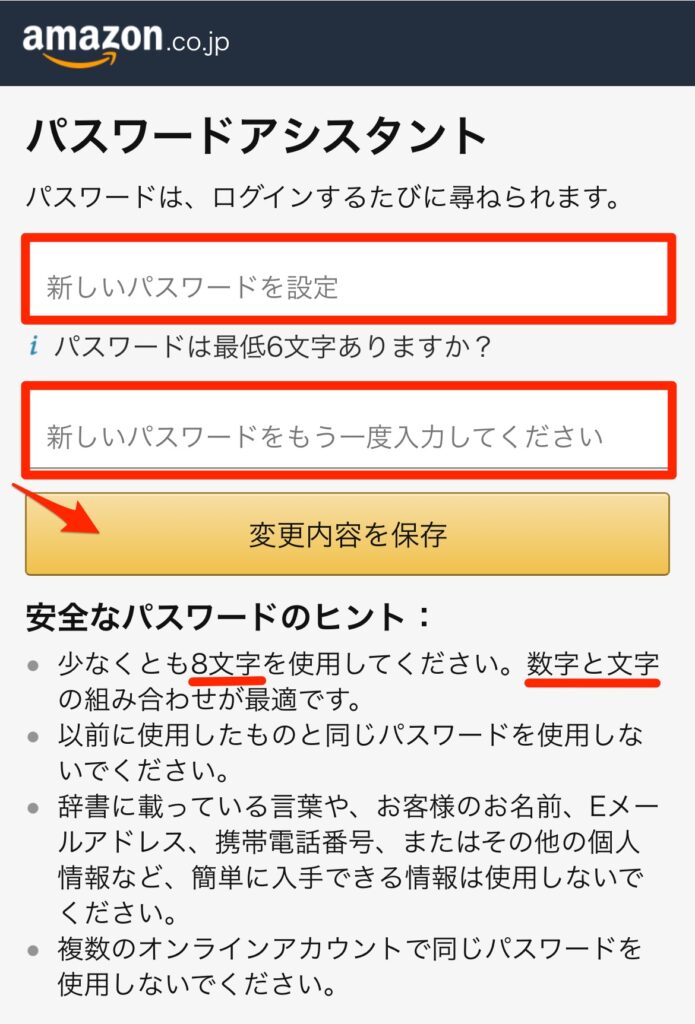
もしも、電話番号を登録していなければ、登録しておきましょう。
パスワードが変更されましたとダイアログが出れば完了です。
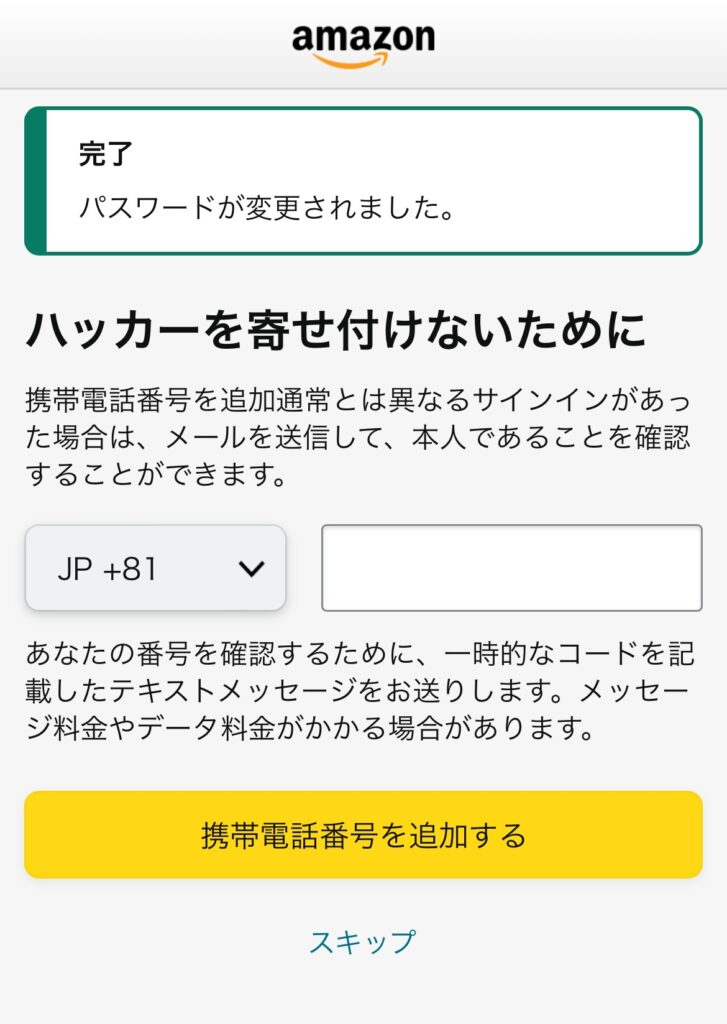
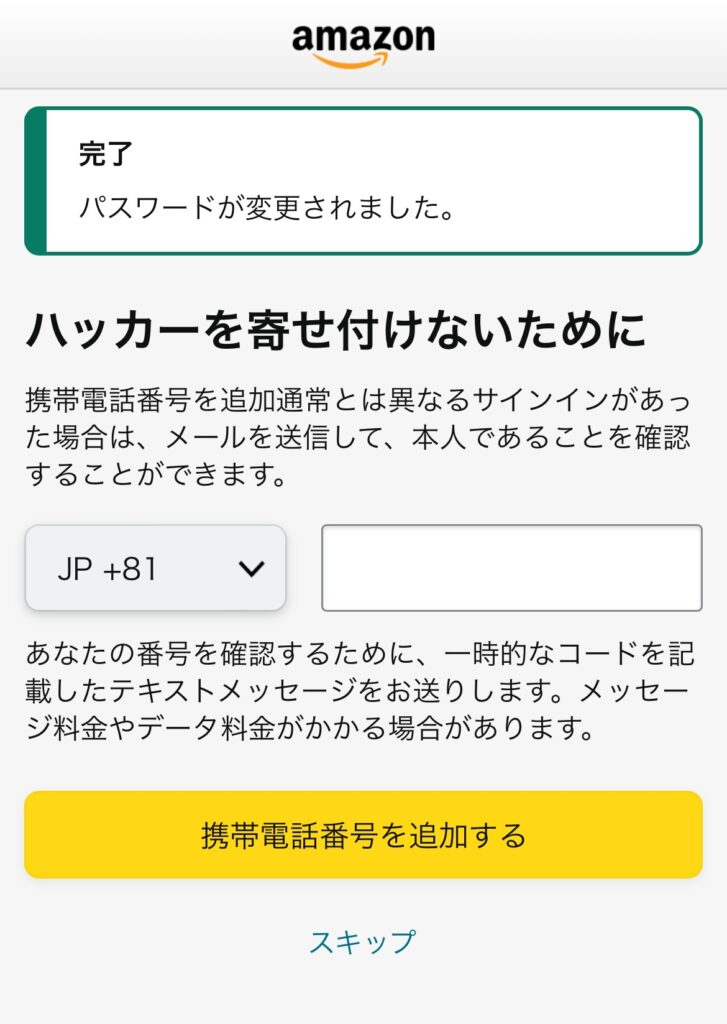
ログイン用メールアドレスと新しく設定したパスワードでログインし、メールアドレスを変更しましょう。
その他、乗り換え前にメールアドレスを変更していた方が良いもの
よく使われているのが『楽天』です。利用されている方はメールアドレスを変更しておきましょう。


iPhoneユーザーは必ず必要なAppleID、こちらもキャリアメールで登録している場合は変更しておきましょう。